Carding
Professional
- Messages
- 2,871
- Reaction score
- 2,475
- Points
- 113
Лектор: xerl
Добро пожаловать на лекцию. Наша сегодняшняя лекция посвящена Антидетектам. На данной лекции мы поговорим в целом про антидетекты, разберем антидетект Linken Sphere с форума, которые отлично подходит для нашей работы, а также разберемся в некоторых особенностях и фишках в работе с данной программой.
Для тех, кто уже давно в данной сфере, а также в направлении арбитража и мультиаккаунтинга, те, вероятнее всего, уже слышали про Антидетекты, но для новичков будет полезно узнать что это вообще такое и с чем «его едят».
Антидетект – это программа или же набор программ, которые позволяют уникализировать вашу систему, изменить различные отпечатки и параметры системы и/или браузера. Это необходимо для того чтобы успешно обходить антифрод системы в онлайн-магазинах, платежных системах, онлайн банкингах, букмекерских конторах, крипто-биржах и всех прочих сфер, где требуется изменять вашу цифровую личность.
Огромный плюс антидетектов в том, что они позволяют использовать вашу систему для работы не изменяя ее. Работа с антидетектом может происходить в несколько кликов, и позволяет работать со множеством аккаунтов одновременно тем самым это очень экономит ваше драгоценное время. Если раньше главной задачей Антидетектов было просто уникализировать систему, то сейчас нужно не просто уникализировать систему, а сделать все отпечатки, функции и параметры естественными и натуральными для того чтобы можно было «слиться с реальной толпой пользователей», не отличаться от них. Это необходимо как при регистрации аккаунтов с нуля (самореги), так и при работе с готовыми аккаунтами и cookies, например при работе с логами.
В современных Антифрод системам тоже не дураки сидят, поэтому разработка новых защит и детектов не стоит на месте. С каждым месяцем АФ системы совершенствуются все больше и больше. На сегодняшний день оцениваются не просто параметры и отпечатки системы, но и целый ряд других факторов.
Например, оцениваются по различным параметрам ваш IP, DNS, E-mail и его «цифровая» история, номер телефона, указанный в аккаунте при регистрации, ваша история посещений и запросов в поисковых системах, аккаунты в социальных сетях и т.д.
В последние годы в АФ системах важную роль занимает оценка поведенческого фактора разными способами, включая его оценку, аналитику с использованием искусственного интеллекта (AI).
Поэтому хоть и антидетект играет немаловажную роль в работе, но успех заключается не только в его использовании, а в правильном использовании в его в совокупности с другими параметрами, что я указал выше. При осознанной работе, последующем анализе вашей работы – вы обречены на успех : )
Screenshot: https://prnt.sc/NCiZ32cylR8a
Выше я указал ссылки на материалы, прочитав которые ПОСЛЕ лекции, вы можете посмотреть какое большое количество факторов учитывает Антифрод система. После окончания лекции посмотрите видео и скриншот, прочитайте статью, и вы увидите, что хоть и браузер с отпечатками играют важную роль, но при этом данная роль не является единственной.
На скриншоте же можно увидеть какое большое количество параметров относится к использованию E-mail адреса при вбиве в других сервисах.
В 2024 году на рынке имеется более 25 антидетектов в продаже, поэтому важно из такого большого количества решений на рынке выбрать антидетект, который будет соответствовать таким требованиям:
1. Быть надежным. За мои 8 лет работы в данной сфере 4 популярных антидетекта закрылись, тем самом «кинув» всех своих пользователей без возврата денег. У антидетекта не должно быть никаких утечек и хищений данных. За все это время хищение данных было у 1 антидекта: Dolphin Browser.
2. Современные технологии. В моем понимании антидетект должен иметь все самые современные решения в области подмен, функций и параметров, иметь современный и удобный UI (User Interface), полезные фичи.
3. Обновляемость. Каким бы надежным и современным не был антидетект, авторы не должны «забивать болт» на свой продукт, они должны своевременно выпускать обновления продукта, профилей и физического движка в антидетекте.
4. Стабильность, техподдержка. Антидетект должен стабильно работать, не иметь критических багов и вылетов программы, быть оптимизированным. Техподдержка должна быть в состоянии быстро решить любой финансовый и технический вопрос пользователя.
Виды антидетектов.
Существуют два вида антидетектов: «Железный Антидетект» и «Браузерный Антидетект»
1) «Железный Антидетект» или же антидетекты, которые позволяют подменить параметры железа вашей виртуальной машины (Аппаратные идентификаторы, идентификаторы операционной системы) .
К этим параметрам относятся: параметры информации о процессоре, видеокарте, BIOS, сетевой платы, даты создания папок, и системы, windows store, windows update различные другие устройства в системе (Любые устройства в системе, которые имеют ID).
Данные антидетекты нужны при работе с программами, которые устанавливается на вашу систему. Это могут быть покерные клиенты, например, PokerStars, клиенты букмекерских контор и любой другой софт.
Железные антидетекты не сильно популярны для разработки, и актуальное решение есть только от Vector T13. Все остальные железные антидетекты уже устарели, и разработчики забросили свои продукты (Например, на форуме был железный антидетект AFF Combine aka Kraken Pro). Связано это с тем что спрос на железные антидетекты не высок, плюс сложность разработки. Поэтому (из-за невысокого спроса), даже железный антидетект от вектора содержит решения для подмены браузерных отпечатков и параметров, WebRTC и др.
Некоторые пользователи используют два вида антидетекта в тандеме «Железный + Браузерный Антидетект». «Для чего?» ответ на этот вопрос прост: есть теория что через браузер возможно вытащить аппаратные идентификаторы операционной системы. Подчеркиваю, что это лишь теория, я лично считаю, что использовать такой тандем смысла нет, каких-либо реальных подтверждений данной теории я еще не видел. В любом случае от данного тандема хуже точно не будет, а вот увеличение проходимости, успеха в работе у меня вызывает сомнение.
Пример актуального железного антидетекта:
Antidetect System by Vektor T13 – Актуальное решение в области железного антидетекта от Vertor T13 для VirtualBox. Решение полностью поддерживается автором, что видно по его сайту телеграмм каналу.
Есть бесплатное и платное решение. Бесплатное решение имеет ограниченное количество подмен и ограниченное количество систем. Платное решение имеет ограничение по привязке на 2 системы, цена 99$. Минус данного решения является в том что если используется бесплатное решение, то полноценной техподдержки вы не получите. А по опыту прошлых лет попасть на консультацию к Vector T_13 даже за деньги займет огромное кол-во времени и то не факт, что ее еще получите.
Также хотелось бы уточнить, что одна виртуальная машина это одна система. Если вам нужно будет с трех систем одновременно, то нужно будет запустить три виртуальные машины одновременно. Т.е. я хочу сказать то, что нужно иметь мощный ПК, с большим количеством оперативной памяти, мощным процессором и современной видеокартой.
2) «Браузерный Антидетект» - это антидетекты, которые позволяют подменить отпечатки, функции и параметры браузера, тем самым сымитировать любую систему или устройство.
С помощью данных антидетектов можно имитировать любую систему (Windows, MAC, Linux, Android, IOS), браузер (FF, Chrome, Opera, Safari), игровые консоли, Smart TV и т.д.).
Но хотелось бы уточнить, что полноценно сымитировать любую систему не получиться. Если антидетект браузер написан на основе физического браузера Chromium, то полноценно подменить все отпечатки, параметры и функции для Android или для браузера на другом движке, например, для Firefox или Safari, не получиться. Да, основную часть популярных параметров можно подменить, но все-равно даже и близко не будет полноценной подменой. Так что учитывайте это, если антидетект предлагает множество различных конфигураций, которые не соответствуют его физическому движку.
Итак, «Браузерные антидетекты» можно поделить на две категории:
1 категория: Программы на основе физического движка Firefox. К этой категории относятся актуальные антидетект-браузеры: Multilogin, Indigo, Kameleo и др.
В 2012-2019 году антидетекты этой категории были более популярны вплане разработки, т. к. для этого не требовалось огромных денежных вложений и знаний для их создания, а также большинство популярных антифрод систем не задавали таких высоких требований в подменах отпечатков, функций и параметров как в последние годы.
Такие антидетекты на Firefox как Antidetect 7 Версии от byte.catcher, Good Job Antidetect не дожили до наших дней из-за конкуренции на рынке с антидетектами 2 категории, но тем не менее внесли немалый вклад в развитие данной отрасли.
2 категория: Программы на основе движка Chromuim. К этой категории относятся все остальные антидетект-браузеры: Multilogin, Indigo, Dolphin Antidetect, Che Browser, Octo Browser, Linken Sphere и множество других антидектов.
Антидетекты категории «B» в те года имели более высокую цену на приобретение, чем первые, потому что требовали больше денежных вложений, больше знаний для его создания, но на данный момент физический движок Chromium стал основным для разработки всех популярных антидетектов, так что этим уже никого не удивишь. Но есть и минусы этого: по моему мнению, все эти 90% антидетектов находятся в «стагнации», лишь конкурируя между собой, имея одинаковую реализацию и технологии; они обновляют лишь версию физического движка и исправляют баги, вылеты своего антидетекта, и не привносят чего-то нового и революционного, что могло бы помочь обойти современные технологии антифрод систем, а лишь конкурируют между собой за большую долю рынка пользователей.
Хотелось бы уточнить, почему я добавил антидетекты Multilogin и Indigo к двум категориям. В зависимости от типа конфига (Chrome или Firefox), они используют тот же физический движок, т. е. данные антидетекты можно отнести к двум этим категориям.
Но среди второй категории браузерных антидетектов можно выделить антидетекты, написанные на исходниках движка. Из тех примеров, что я знаю, сюда можно отнести два антидетекта: Linken Sphere и Ultimate Orb. Они написаны на исходниках Chromuim, поэтому данные антидетекты содержат очень большое количество разных фишек, реализаций и инструментов, которых нет в других антидетектах. Но к актульным антидетектам на исходниках движка на данный момент можно отнести лишь Linken Sphere, т.к. проект Ultimate Orb прекратил свое существование, а часть команды, по слухам, участвовала и участвует в разработке версии нового поколения Linken Sphere 9 EVO.
Примеры популярных и актуальных антидетектов:
Multilogin/Indigo — популярный антидетект от эстонских разработчиков. Indigo - это антидетект идентичный полностью Multilogin с той лишь разницей, что он ориентирован на русскоязычную аудиторию. Цена 99€ и выше за один месяц. Антидетект ориентирован на белые и серые темы, поэтому для его покупки нужно пройти верификацию, что является огромнейшим минусом. Есть возможность работать с несколькими профилями одновременно, но каждый профиль открывается в отдельном окне, как будто запущено несколько Portable браузеров одновременно, что не очень удобно. Есть командная работа, но доступна на тарифах от 199€ и выше. Количество профилей на разных тарифах ограничено. (за 99€ максимальное количество профилей 100 штук, на тарифе за 199€ 300 штук). Интерфейс простой, интуитивно понятный, но по меркам 2023 года современным и очень удобным я бы его не назвал. Обновления не сильно частые и не глобальные.
Octo Browser - популярный антидетект-браузер, который появился на рынке в конце 2020 года. Цена начинается от 29€ в месяц за минимальный тариф на 10 профилей, обычный тарифный план на 100 профилей обойдется в 79€. Собственно, ограничение по количеству профилей это первый большой минус. Профили также открываются в отдельных окнах будто это Portable Browser. Есть возможность командной работы и доступу к автоматизации по API. Обновления довольно-таки часто происходят, но 95% из них не глобальные. Интерфейс, по моему мнению, удобнее и интереснее, чем у Multilogin. Антидетект можно установить на Linux OS, что несомненно является плюсом.
Che Browser – специфичный антидетект, который появился на рынке в 2019 году. Антидетект ориентируется на кастомизацию для сайтов bestbuy, amazon, paypal и booking. Не исключаю, что для этих сайтов антидетект подойдет неплохо, но это проверить можно только лишь на практике. Если смотреть отпечатки по всем основным чекерам, то антидетект не подменяет основные отпечатки, а использует отпечатки с вашей системы. Цена за лицензию всего 30$ в месяц, но при этом очень много платных функций. Цена за обычный конфиг 1$, но если брать еще к нему кастомизации, то за каждую из них нужно заплатить еще сверху по 1$. Отправить профиль другому пользователю стоит 0.25$, за то чтобы изменить расширенные параметры профиля вручную нужно будет заплатить еще 0.2$, очистка профиля от данных (cookies, локальное хранилище и.т.д) стоит еще 0.05$. Одним словом, в это антидетекте нужно платить за «каждый чих». Профили также открываются в отдельных окнах будто это Portable Browser. API и автоматизации нет. Антидетект доступен только для Windows OS. Интерфейс из всех антидетектов, на мой взгляд, самый неудобный, присутствует долгая прогрузка всех данных в интерфейсе. Частота обновлений средняя, обновления чаще всего не глобальные.
А мы переходим, после долгих отступлений, к браузерному антидетекту, соответствующему «цена-качество», определённо подходит новичкам и профи, который стоит иметь в своем «арсенале:
Linken Sphere 9 Evo – новое поколение браузера Linken Sphere, релиз которого состоялся в ноябре 2023 года. Linken Sphere это популярный в свое время антидетект, который существует на рынке с 2017 года. Написан на исходниках движка Chromuim. Продается у нас на форуме. К плюсам данного антидетекта можно отнести: Гибридный режим с адаптивной настройкой конфигурации, режим умного управления окнами, встроенный функционал для работы со всеми типами соединения (SSH, SOCKS5, HTTP Proxy), один из лучших пользовательских интерфейсов (очень много полезных функций и фич в интерфейсе), возможность добавлять расширения, умный импорт логов, массовое создание сессий в несколько кликов, мобильные конфиги и планшеты; отличный саппорт и так далее.
На самом деле, плюсы можно перечислять еще очень долго, тут и целого часа может не хватить, поэтому укажу минусы данного антидетекта.
Минусы данного антидетекта:
1) Ограничение на максимальное количество сессий в тарифах.
Если раньше на любых тарифах количество сессий было неограниченно, то теперь на каждом тарифе есть ограничения. Для кого-то это будет минус, для кого-то это не будет минусом, т.к. теперь тарифная сетка по сравнению со старой стала более гибкой. Если раньше минимальный тариф был Light за 100$ в месяц, то теперь можно взять за 30$ тариф Pure, который по функционалу не отличается от других тарифов, а лишь имеет ограничение на максимальное количество профилей в 10 штук.
Всем кто проходит обучение, выдают подписку Linken Sphere 9 EVO на 6 недель бесплатно. Так что вы сами сможете на практике оценить данный продукт.
Но стоит сразу пояснить насчет работы: антидетекты не являются панацеей и «кнопкой бабло»; это всего лишь инструменты для работы. Поэтому не нужно пренебрегать работой с VNC, дедиков, реальных систем; не нужно использовать всегда один и тот же прокси-сервис, сервис номера телефонов, метод и подход к работе. Возьмите за правило: «В борьбе с антифродом все средства и методы хороши»
Думаю стоит пояснить сразу, что такое «конфиг». В разных антидетектах конфиг может называться по разному: «Конфиг», «Профиль», «Кастомизация». Названия разные, но суть одна.
Конфиг – это слепок системы, а если быть точнее — браузера. Он содержит информацию о браузере и системе (Параметры и функции браузера, параметры WebGL, набор шрифтов, расширений и др.) Использование конфигов сокращает время настройки антидетекта, просто взял, добавил конфиг, и ты уже почти готов к работе.
Очень часто после лекции бывают вопросы, что такое Canvas, WebGL, WebRTC. Поэтому я сразу поясню об этом для того чтобы каждому было понятно «что это такое и с чем его едят».
Canvas – это технология, которая применяется для отрисовки визуальных элементов веб-страниц. До 2006 года при веб серфинге для отображения веб-страницы сервер должен был передать на наш ПК визуальные элементы сайта – графику, таблицы и т.д., что сильно загружало канал связи (вспомните скорости того времени) или мы должны были пользоваться Macromedia Flash, чтобы просмотреть видео, или поиграть в простейшие игры. Но потом пришел Canvas, который основан на JavaScript и теперь сайт не передает готовые элементы, а просто показывает нам текст скрипта, который выполняется не на сервере, а НА НАШЕМ ПК с помощью нашего браузера и нашего железа. Скорость повысилась, нагрузка на сервера снизилась, возможности расширились. Canvas относится к 2D графике. Так вот, системы в зависимости от различных параметров, по-разному отрисовывают элементы. Это и позволяет создать отпечаток, а также определять к какому браузеру и OC он относится.
Сайты и антифрод системы могут «просить» браузер отрисовать любые различные визуальные элементы. Скриншот для примера двух различных отрисовок Canvas: https://prnt.sc/7Box6sTAMDDS
Один и тот же визуальный элемент может отрисовываться на разных системах по-разному.
К примеру, у Пети отрисовка будет выглядеть вот так: https://prnt.sc/BsrBY6YdM2uN
А у Васи вот так: https://prnt.sc/GzGsb5l9M-CV
Как работает подмена Canvas в антидетектах с помощью наложения шумов, теней, дополнительных пикселей на отрисовываемый визуальный элемент. Скриншот для примера: https://prnt.sc/nniafyPt6XdZ
Визуально, если смотреть на букву S без масштабирования это два идентичных Canvas, но для сайта это будут два разных отпечатка. Если же приблизить и сравнить каждый пиксель в данной букве, то будет различие в цвете одного пикселя.
Проверить отпечаток Canvas лучше всего на данных чекерах:
 browserleaks.com
https://pixelscan.net/frequency
browserleaks.com
https://pixelscan.net/frequency
(Frequency check for the last 90 days)
https://amiunique.org/fp
(Similarity ratio duration: All time)
Это основные чекеры для проверки Canvas и его уникальности. Каждый из чекер имеет свою собственную базу отпечатков, которую они собирают на основе всех проверок.
WebGL – это технология построения 3D и основана эта технология на ускорителе OpenGL, а если быть более точным, то на OpenGL ES.
Работает WebGL так - Веб-сайт передает на наш ПК javascript код, который обрабатывается нашим браузером в двух режимах:
1. Программное ускорение
2. Аппаратное ускорение
Поскольку javascript выполняется только на ПК пользователя, то указанные выше ускорители будут использоваться не с сервера, а с нашего обычного рабочего или домашнего ПК.
Алгоритм следующий:
1. Формируются вершины
2. Формируются вершинные шейдеры (Vertex shader)
3. Между вершинами рисуются линии и появляется форма изображения
4. Добавляется геометрия
5. Формируются пиксели
6. Пиксели заполняются цветом (Pixel shader)
7. Добавляются эффекты (сглаживание, прозрачность и т.д.)
И все – картинка готова. Для пользователя это займет мгновение, но количество операций, которое будет выполнено просто колоссально и во всем этом принимают участие сотни различных графических параметров. Эта картинка и набор параметров и позволяет создать отпечаток.
То что я описал про натуральную и не натуральную (не настоящую) подмену антидетектами 2D графики (Canvas) можно отнести в основе своей и к 3D графики (WebGL).
Проверить отпечаток WebGL лучше всего на данных чекерах:
 browserleaks.com
https://pixelscan.net/frequency
browserleaks.com
https://pixelscan.net/frequency
WebRTC - это технология, которая позволяет передавать аудио и видео потоковые данные между браузерами и мобильными приложениями. Браузеры пользователей благодаря технологии WebRTC могут передавать данные друг другу напрямую. WebRTC не нужен отдельный сервер, который бы хранил и обрабатывал данные. Все данные обрабатываются напрямую браузерами и мобильными приложениями конечных пользователей. Опасность технологии WebRTC заключается в определении вашего реального IP адреса. Так как подключение идет напрямую с другим пользователем, браузером, веб-сайтом или мобильным приложением, то настройки сети игнорируются. Для создания аудио и видеосвязи браузеры должны обменяться внешними и локальными IP адресами. Поэтому несмотря VPN, TOR определяется настоящий IP адрес.
Если вы используете туннели или носки, тогда WebRTC сможет определить ваш реальный IP адрес за прокси или IP адрес VPN сервера, если вы используете цепочку VPN + туннель/носок.
Проверить утечку WebRTC можно на данном чекере: https://browserleaks.com/webrtc
IP адрес подключенного прокси должен совпадать с Public IP Address. В Public IP Address не должен отображаться IP вашего VPN или ваш реальный IP адрес вашего интернет-провайдера.
Любой антидетект можно и нужно использовать для своей анонимности и безопасности в вашей цепочке. Это, конечно, не панацея, но я настоятельно рекомендую добавить в вашу цепочку безопасности антидетект.
Советы по обеспечению вашей безопасности с помощью антидетектов:
Во-первых, использовать на разных сайтах различные конфиги. На одном, допустим один конфиг Google Chrome на WIN OS, а для другого сайта использовать конфиг Google Chrome на MAC OS.
Во-вторых, периодически менять данные конфиги.
В-третьих, хранить сам софт на зашифрованной флешке или жестком диске или контейнере.
Для антидетекта Linken Sphere можно добавить:
A) Хранить пароль у себя голове. Не использовать автологин для того чтобы избежать возможности третьему лицу зайти в ваш аккаунт антидетекта и получить ваши конфигурации, историю, куки, а также включить двухфакторную аутентификацию.
Итак, переходим к рассмотрению антидетекта Linken Sphere 9 EVO.
По любым вопросам вы всегда можете написать в технический чат программы, где саппорты ответят на все ваши вопросы и помогут решить проблемы, связанные с программой. Telegram: @lsapp
Скачиваем установщик с официального сайта. Ссылка на скачивание: https://ls.app/download
Устанавливаем программу на ваш ПК. Если вы устанавливаете софт на ваш основной ПК, а не на виртуальную машину или сервер, то устанавливать лучше на закриптованную флешку или контейнер. Для установки программы нужна Windows 10 и выше. 7, 8, 8.1 версии Windows не подойдут. Это связано с тем, что Google Chrome прекратило поддержку старых OS, начиная с 110 версии браузера.
После установки запускаем программу и начинаем регистрацию аккаунта.
В новом поколении антидетект браузера Linken Sphere создание аккаунта происходит в программе, а не на сайте. Для своей же безопасности при регистрации лучше использовать не русскоязычные и не самые ходовые почтовые сервисы по типу Gmail. Лучше использовать почтовый сервис Proton.me
Двухфакторную аутентификацию лучше включить для безопасности вашего аккаунта.
После успешной регистрации начнем изучение программы с общих настроек браузера. Для этого кликаем на шестеренку в правом верхнем углу. Скриншот: https://prnt.sc/Q1b4s7NAXHxY
Рассмотрим подробно самые необходимые и важные общие настройки браузера, которые необходимо знать новичку. Скриншот: https://prnt.sc/lvj1bL2Nkm-U
1. Выбор языка интерфейса программы. На выбор доступны 7 языков.
На работу никак не влияет, сайты не видят ваш язык интерфейса, так что выбираем любой, мне более привычен английский язык.
2. Данная область отвечает за настройку темы интерфейса и его цветовой гаммы. Выбираем на ваш вкус. Мне ближе всего тема Night или Classic.
3. Звуковые уведомления отвечают за звуки при работе с программой. Например, когда вы запускаете или останавливаете сессию, кликаете на пункт настроек и список выбора и так далее. Опять же, это все дело вкуса, как по мне лучше отключить звуковые уведомления чтобы не мешались.
4. Всплывающие подсказки в браузере. При наведении на элементы в программе будут отображаться всплывающие подсказки. Полезная фича для новичка, лучше ее включить.
5. Максимальная производительность интерфейса. Данная функция отвечает за тени, анимации в самом софте, не в браузере. Поэтому если у вас слабый ПК или же вы используете программу на сервере, то данную настройку лучше не включать.
Переходим к следующему скриншоту общих настроек: https://prnt.sc/P1CIIg829BFi
6. Данные по локальному хранилищу. Фича показывает объем данных на вашем ПК, которое занимает локальное хранилище. На моем скриншоте это 108 мегабайт. Есть две опции «Оптимизация» и «Очистка». Оптимизация локального хранилища можно пользоваться, если вы работаете в команде. Если же вы работаете один, то использовать фичу не имеет никакого смысла. Очистку локального хранилища без большой нужды нет смысла делать, т.к. в этом случае локальное хранилище будет полностью очищено. Проще удалять ненужные сессии. При этом локальное хранилище также будет очищаться в пределах тех сессий, что вы удаляете.
7. Продлить срок действия просроченных Cookies. Данную функцию лучше включить. В случае импорта Cookies в браузер с логов, или же с обычного браузера, те Cookies что просрочены будут также добавляться. Добавление даже просроченных cookies в любом случае положительно влияет на вашу цифровую историю в сессии. На практике, даже не смотря на то что у таких Cookies закончился срок действия, они могут положительно влиять на успех в работе.
8. Формат экспорта Cookies по умолчанию. Лучше всего по умолчанию установить формат «JSON». Данный формат более популярный и используется в большинстве обычных расширений для браузеров Google Chrome и Mozilla Firefox.
9. Выбор поисковой системы по умолчанию. Данная опция позвляет выбрать поисковую систему, которая будет использоваться при вводе поискового запроса в URL строку. Советую выбирать между «Google» и «DuckDuckGo». Google — это стандартный вариант поисковой системы, который используют большинство реальных пользователей. DuckDuckGo считается более безопасной поисковой системой с точки зрения детекта браузера, отслеживания вашей цифровой истории и поисковых запросов.
10. Умное управление окнами. Важная функция, которая очень сильно влияет на удобство работы со множеством сессий. Если данная опция включена, то при работе на нескольких сессиях браузер и программа становятся как бы единым целом, Переключение между сессиями происходит также же удобно и быстро как переключение между браузерами во вкладках в обычном браузере. Скриншот: https://prnt.sc/VtkJRBFigl6E
Если же данная фича отключена, то каждый браузер открывается как отдельное окно Google Chrome. Это похоже на то, как если запустить несколько Google Chrome Portable одновременно. Скриншот: https://prnt.sc/AAKp__oV2rQU
Удобнее, коненчо же, включить умное управление окнами, но есть один минус. Если опция включена, то разрешение экрана будет реальное и одинаковое на всех сессиях. Так что если вы планируете выставлять в сессиях разное разрешение экрана, то умное управление окнами лучше отключить.
11. Цвет окна браузера в зависимости от темы. Если тема программы темная, то и сам браузер для работы будет запускаться с темной темной. Если же светлая – то и браузер запуститься со светлой темой. Включать или отключать на ваше усмотрение, на работу это никак не влияет.
Следующий скриншот: https://prnt.sc/4-z-l6spPqww
12. Данная функция позволяет закрыть порты в Web Sockets. Web sockets – это протокол, предназначенный для обмена сообщениями между браузером и веб-сервером. Проще говоря, сайт может проверить ваши открытые/закрытые порты Web Sockets.
Примеры популярных портов: «5939» - TeamViewer; «5900,5901,5902,5903» - VNC; «3389» – технология RDP (Дедики).
В этом пункте лучше ничего не менять, если, конечно не требуется закрыть определённый порт/порты. Закрыть порты, которые относятся к самому IP например 80, 8080 таким способом не получится сразу говорю.
13. Включение/отключение технологии QUIC. Если вы планируете использовать прокси в антидетекте, то опцию лучше отключить. Если же вы планируете проксифицировать всю систему, использовать openvpn конфиги для работы или подключаете прокси на уровне роутера или Pasberry PI, то данную фичу можно включить.
14. Восстановление общих настроек по умолчанию. Собственно, данная опция позволяет установить все настройки из этого раздела по умолчанию, словно вы только установили программу.
Скриншот: https://prnt.sc/FwxyRcPrqX-Z
Разберем еще три важных опции. Для этого в верхнем левом углу кликните на логотип программы (Цифра «1» на скриншоте), а затем на три точки (Цифра «2) на скриншоте.
Change password - Данная опция позволяет поменять пароль аккаунта прямо в программе. Если же вы забудете E-mail, или потеряете доступ к E-mail, то восстановить пароль можно будет только через саппорта.
2FA: Enable/Disabled - Данная опция относится к дополнительной безопасности вашего аккаунта. Проще говоря, при включении данной фичи, каждый раз при входе в программу вам нужно будет подтвердить ваш вход 5-ти значным кодом, который приходит на указанный при регистрации E-mail. По моему мнению, это опцию лучше активировать. Как говорится: «Осторожности много не бывает, когда речь идет о вашей безопасности».
Delete Account - Данная опция удаляет ваш аккаунт. Это очень полезная опция в критических ситуациях, когда вам нужно быстро «замести ваши следы», когда ваш аккаунт скомпрометировали. Опция очень интересная, которая есть не во всех антидетектах. Это определенно огромный, жирный плюс в «копилку» Linken Sphere, но надеюсь, что данная фича вам никогда не пригодится.
Скриншот: https://prnt.sc/ZHBurjmooJbX
Продолжаем разбор. Цифра «1» (Значок колокольчика) – панель уведомлений программы. Здесь приходят уведомления о выходе новой версии программы (обновление программы происходит в самом приложении, отдельно скачивать ничего не нужно), уведомления о принятых сессиях (если ваш друг или партнер по работе отправит вам свои сессии), при работе в команде, когда вам дают доступ к командному рабочему столу.
Далее кликаем на три трочки (цифра «2):
Hotkeys – раздел горячих клавиш. Обязательно изучить. Использование горячих клавиш еще больше упрощает работу с антидетектом и экономит время. Одни из самых полезных комбинаций: Ctrl+Alt+V (Человекоподобный ввод), Ctrl+Shift+W (Закрыть текущую сессию), Ctrl + N (Создание новой сессии).
About - в данном пункте можно увидеть текущую версию Linken Sphere и версию физического движка Chromium.
Перейдем к основному разделу – настройка сессии. Для этого кликаем по пункту «New Session»; свитчер «Quick» должен находится в положении выключено. Скриншот: https://prnt.sc/hzo1qImy0Ihz
Настройку сессии можно условно поделить на 4 раздела:
1) Общие данные профиля и шаблоны.
2) Соединение сессии.
3) Данные сессии и их настройка.
4) Конфигурация: Отпечатки и параметры сессии.
Переходим к разделу «Общие данные профиля и шаблоны». Скриншот: https://prnt.sc/pjaKOeGAcqBC
1. Данный параметр задает имя сессии.
2. Данная опция позволяет выбрать цвет или значок в сессии.
3. Данная область отвечает за теги сессии. В этой области вы можете как добавлять свои собственные теги, так и удалять имеющиеся. Теги полезны для удобства в выборке и сортировке ваших сессий. Можно добавить теги по виду работы: «Банки», «Логи» «Самореги», для пометки по работе с конкретным сайтом: «Amazon», «Paypal», «Ebay» и так далее. Полет фантазии может быть бесконечный.
4. Данная область отвечает за описание вашей сессии. Чаще всего поле описание используют для сохранение информации о Proxy: RickScore, ProxyScore, Есть ли Блек-листы или открытые порты у прокси, для сохранения данных от аккаунтов (Логин и Пароль), данные кредитной карты или фулки, данные почты и номер телефона, который будет использоваться в данной сессии. Проще говоря, здесь также как и в тегах сессии полет вашей фантазии не ограничен
5. Данный пункт позволяет выбрать шаблон настройки сессии или перейти в раздел создания шаблона сессии. Подробнее о создании шаблонов настройки сессии мы поговорим чуть позже.
Переходим к разделу «Соединение сессии». Скриншот: https://prnt.sc/8pcxQtSFba1T
1. Данная кнопка позволяет добавить в два клика прокси в сессию из прокси менеджера.
2. Тип подключения. На данный момент в доступны такие типы подключения:
Direct- данный тип подключения без прокси, он использует ваше интернет соединение. Использовать в случае, если вы проксифицируете всю систему, подключаете прокси через сторонний софт (Proxyfier, SSH-manager, Double SSH Manager, Proxycap и др.), либо если вы подключаете прокси или SSH на уровне роутера.
Socks5, HTTP, SSH – данные типы подключения являются основными в работы. Чаще всего прокси сервисы используют протоколы Socks5 и HTTP; SSH — это не менее актуальный сетевой протокол, но найти качественные, чистые SSH туннели на данный момент не просто. Селлеров, которые продают туннели очень мало.
Live Socks5/Http – этот тип подключения разновидность Socks5, Http и используется в том случае если у вас прокси не с Статическим IP-адресом, а динамическим IP, т.е. который может изменится через какое-то время. В этом случае сразу же после того как изменится выходной IP адрес вашего прокси при работе с сессией, то антидетект сразу же автоматически изменит геолокацию, при необходимости Таймзону, Public IP в WebRTC под новый IP адрес вашего прокси. Для этого даже не обаятельно будет перезагружать сессию, все произойдет в реалтайме на запущенной сессии. Большинство антидетектов не могут в реалтайме производить каких-либо изменений с соединением, WebRTC или параметрами конфига, в Linken Sphere за счет работы напрямую с ядром Хромиума это возможно, что является огромным жирным плюсом.
Localhost – этот тип подключения сделан для удобства, он идентичен типу соединения Socks5 с Ip «127.0.0.1». Данное подключение удобно использовать с такими прокси сервисами как PIA Proxy, 922 S5 Proxy. Эти сервисы имеют свой софт, который вы устанавливаете на свой ПК. Эта программа при добавлении прокси проксифицирует через локальное соединение по портам. Т.е. купили прокси №1, добавили его на порт 30000, затем сразу же приобрели прокси №2, добавили его на порт 30002. В этом случае в Linken Sphere для добавления прокси в сессию нужно выбрать тип подключения Localhost и вписать номер порта (Например, 30000, 30001, 30002 и так далее)
Tor – данный вид подключения отличный вариант для серфинга сайтов, т.е. для использования в цепочки безопасности, о чем я говорил в начале лекции, либо для работы с .onion сайтами.
Free Proxy – это встроенные в программу бесплатные прокси от разработчиков софта. Выборка прокси осуществляется по стране, есть самые основные и популярные страны прокси. Изменение прокси осуществляется одним кликом, но происходит выборка прокси происходит рандомно в рамках выбранной страны. Для серфинга и безопасности подойдут, работать через них не лучшая идея, т.к. их используют все пользователи Linken Sphere. В любом случае, это приятный бонус. Ни один другой антидетект на рынке не предоставляет бесплатные прокси в своем антидетекте.
Для каждой сессии можно использовать различные типы подключения, а также использовать любое количество сессий с разными типами подключения одновременно.
3. В это поле вы указываете данные от вашего прокси. В данное поле вам нужно указать IP,Port вашего прокси и, если имеется, то и логин с паролем. Программа поддерживает все самые популярные форматы прокси. Можно указывать как ip ort@login
ort@login assword, так и просто ip
assword, так и просто ip ort или ip
ort или ip ort:login и еще кучу других форматов для ввода.
ort:login и еще кучу других форматов для ввода.
Если выбран тип подключения Localhost, то в данное поле указывается лишь номер порта для подключения.
4. Данная кнопка позволяет произвести проверку соединения с вашим прокси, проверить его работоспособность. Если прокси успешно проходит данную проверку, то Linken Sphere автоматически настраивает WebRTC и Геоданные (Область №5 на Скриншоте) профиля под ваш прокси. Идентичная проверка и настройка происходит, если тип соединения установлен «Direct», с той лишь разницей, что проверяется не прокси, а ваше соединение и данные по тому IP, через который идет коннект к программе.
5. Область №5 отображает геоданные по вашему прокси. При необходимости можно выключить в свитчере «Geo» положение Auto и отредактировать Таймзону (6), Язык в сессии (7), Геолокацию (8) вручную.
6. Данный параметр позволяет установить таймзону вручную в сессии. Таймзона выбирается вручную из списка, есть возможность использовать поиск в списке.
7. Данный параметр позволяет установить язык в сессии вручную. Выбирать языки можно из списка всех языков для браузера. Для удобной выборки есть поиск. Скриншот: https://prnt.sc/kZkvPbP0bbYZ
Лучше всего установливать сразу несколько языков (Русский и Английский; Французский и Английский и так далее). Программа не ограничивает количество языков, вы можете добавить хоть 3, хоть 5 языков в сессию.
Но уточню, что программа при добавлении прокси сама, как правило, выставляет сразу несколько языков, которые встречаются у реальных пользователей данной страны. Это является несомненным плюсом, т.к. большинство других конкурентов устанавливают лишь 1 язык.
8. Данный параметр позволяет установить геолокацию вручную.
Геолокация указывается формате: «Latitude, Longitude». Например, «32.5124, 34.8175».
Latitude – это географическая широта.
Longitude– это географическая долгота.
Найти географические значения можно в том же map.google.com, просто кликнув по карте на необходимое место. Скриншот: https://prnt.sc/sF__hJXV0Mz9
9. Данная область отвечает за подмену WebRTC в вашем профиле. Свитчер «On»/«Off» позволяет включить саму технологию WebRTC, либо полностью отключить ее. В выпадающем меню есть такие настройки WebRTC:
A) Fake – Подмена WebRTC включена. Public IP = IP вашей системы или вашего прокси.
 N/A – Подмена WebRTC включена. Public IP будет иметь пустое значение и отображаться по чекерам как N/A.
N/A – Подмена WebRTC включена. Public IP будет иметь пустое значение и отображаться по чекерам как N/A.
С) Direct – Подмена WebRTC выключена. Public IP будет иметь значение IP вашего VPN или провайдера, Local IP будет иметь значение локального IP вашей системы. Данная настройка может быть полезна тем, кто использует 3G/4G модем с динамическим IP адресом, который меняется после перезагрузки, либо подключает прокси на уровне роутера
10. Данная область отвечает за использование DNS в вашем прокси. Если свитчер установлен в положении «Auto», то в сессии будет использоваться DNS вашего прокси. Если же вы хотите использовать другой DNS или прокси не имеет собственного DNS, или то лучше переключить свитчер и прописать DNS-сервер вручную. Самые популярные DNS-сервера: 8.8.8.8 – Google; 1.1.1.1 – Cloudflare.
11. Change URL IP – данная опция добавлена для определенных прокси сервисов, которые позволяют сменить IP адрес с помощью URL запроса, при этом все остальные данные прокси (IP ORT; Login
ORT; Login assword) останутся без изменений. Один из таких прокси сервисов — AstroProxy.
assword) останутся без изменений. Один из таких прокси сервисов — AstroProxy.
Приступим к разбору 3 раздела «Данные сессии и их настройка». Скриншот: https://prnt.sc/2qvRdQLWypKo
1. Данная кнопка позволяет полностью очистить все данные сессии (Cookies, Cache, Локальное хранилище и.т.д.)
2. Эта область отвечает за импорт cookies в сессию. Можно нажать «Browse file» и выбирать файл c cookies, можно перетащить сам файл в программу в поле «Drag and drop Cookies» или же вставить в это поле кукис текстом. Программа принимает для импорта форматы cookies «Netscape», «JSON».
3.4. Данные свитчеры определяют будут ли Cookies и Локальное хранилище синхронизированы с сервером. Проще говоря, эти опции определяют где будут хранится данные сессии: на сервере, либо локально на вашем ПК.
Если вы используете Linken Sphere только на одной системе и больше нигде, то есть смысл отключить их сохранение на сервере. Во-первых, все ваши данные Cookies и LocalStorage при запуске, завершении сессий не будет взаимодействовать с сервером, что ускорит работу с сессиями.
Во-вторых, если вдруг произойдет краш программы или ее вылет, то ваши cookies и локальные данные с текущего сеанса 100% сохранятся. А если же данные хранятся на сервере, то есть небольшой шанс, что данные с текущего сеанса работа в запущенных сессиях могут не сохранится.
Если вы работаете с нескольких ПК или допускаете такую возможность; работаете в команде, то синхронизацию Cookies и Локальных данных лучше включить.
Возможен компромиссный вариант: включить синхронизацию cookies и отключить синхронизацию локального хранилища с сервером. Cookies имеют небольшой вес по сравнению с локальным хранилищем, которое может весить в десятки и сотни раз больше. При этом степень важности cookies намного выше для сессии, чем локального хранилища.
5. Данный свитчер позволяет включить или отключить сохранение истории серфинга в браузере. Для удобства можно оставить включенным. Уточню что сайты не могут никак достать из браузера и посмотреть историю посещения.
6. Данный свитчер включает или отключает сохранение паролей в браузере. Полезная и удобная фича. На работу никак не влияет, поэтому на ваше усмотрение включать или отключать сохранение паролей.
7. Менеджер стартовых страниц. Данная опция позволяет указать сайты, которые будут запускаться сразу же после старта сессии. Например, укажем ссылки в менеджере три сайта для старта: Google.com;Amazon.com;Walmart.com. Скриншот: https://prnt.sc/4fdW80Up8spb
После создания сессии и ее запуска сразу же будет открываться три вкладки с данными сайтами. Скриншот: https://prnt.sc/b0nSjiOBKlem
Полезная фича, можно указывать самому вручную ссылки, так и сделать импорт из файла. Url ссылки можно указывать в любом формате как с https://, так и без; Имя прописывается автоматически после добавление ссылки, при необходимости можно отредактировать имя вручную.
8. Менеджер закладок. Данная опция позволяет указать сайты, которые будут добавлены в закладки браузера. Например, укажем ссылки на три сайта для добавления в закладки: Google.com;Amazon.com;Walmart.com. Скриншот: https://prnt.sc/b6D1qErFbr5U
После создания сессии и ее запуска сразу же в браузер добавится раздел закладок под вкладками с указанными нами сайтами. Скриншот: https://prnt.sc/oJMnt2k7ssVY
Здесь также можно прописывать самому вручную ссылки, так и сделать импорт из файла или списка. Экспорт закладок можно сделать с любого браузера, через экспорт закладок. Скриншот из Google Chrome: https://prnt.sc/aogr2sLktt0P
Url ссылки в менеджере закладок можно указывать в любом формате как с https://, так и без; Имя прописывается автоматически после добавление ссылки, при необходимости можно отредактировать имя вручную.
9. Менеджер расширений браузера. Данная опция позволяет добавлять любые расширения в вашу сессию из Chrome Web Store. Скриншот: https://prnt.sc/PrnAjH8I6mL9
В менеджере расширений под областью поиска добавлены самые популярные и самые полезные расширения среди пользователей для работы с браузером. При необходимости вы можете скачать любое расширение. Которое добавлено в Chrome Web Store.
Например, я хочу добавишь расширение «Google Translate». Я ввожу в поиск и добавляю его в список установленных расширений. Скриншот: https://prnt.sc/Q6FH-uiEbQqj
Это максимальная удобная фича по добавлению и использованию расширений среди всех антидетект браузеров. Для Анти-Фрод систем также будет полезно использовать популярные расширения в браузере, т.к. у сайтов есть возможность определить, использует ли пользователь некоторые расширения или нет.
Поэтому я советую в каждую сессию добавлять по 2-4 самых популярных расширений, которые используют пользователи браузера Google Chrome.
Ссылки на статьи по самым популярным расширениям среди пользователей:
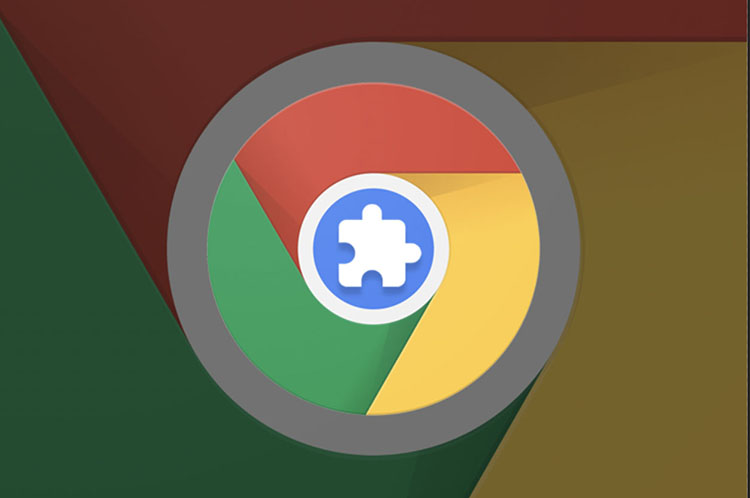
 beebom.com
beebom.com

 www.softwaretestinghelp.com
Также вы можете поискать другие статьи и составить свой список популярных расширений, который вы будете использовать для работы.
www.softwaretestinghelp.com
Также вы можете поискать другие статьи и составить свой список популярных расширений, который вы будете использовать для работы.
Приступим к разбору последнего раздела настройки сессии – «Конфигурация: Отпечатки и параметры сессии». Скриншот: https://prnt.sc/CbkDLZvhWNb5
В программе Linken Sphere существует два режима работы антидетекта:
1) Гибридный режим подмены.
2) Обычный режим.
На скриншоте выбран гибридный режим работы. Он не имеет никаких настроек.
Далее я процитирую слова разработчиков о том как работает этот режим, а затем объясню его принцип работы более простыми словами и с конкретным примером.
«На самом деле, технологии, которые используются в антидетектах достаточно похожи, и здесь чисто технически очень сложно придумать нечто новое, поэтому это было еще одной нетривиальной задачей.
Что такое “настоящие отпечатки” со слов продавцов воздуха? Задайте вопрос, и проверьте, удовлетворит ли вас ответ. Факт в том, что опций во всех современных решениях всего две - вы либо используете родные отпечатки, либо шум. Родные отпечатки - баны при мультиаккаунтинге, шумы - баны при наличие минимальных проверок вашего железа.
Использование родных отпечатков с измененными параметрами железа - вариант, но совпадут ли они с реальностью?
В Сфере - да. Мы провели множество исследований и пришли к неординарному решению - мы не будем строить подмены поверх реальных отпечатков системы, а воссоздадим конфигурацию, полностью совпадающую с вашими реальными отпечатками, но эта конфигурация будет отличаться от сессии к сессии, и всегда будет правдоподобной!
Более простыми словами - у сотен тысяч компьютеров с разным, но похожим оборудованием присутствуют одинаковые отпечатки. Проблема в том, что пользователь не может знать о том, какую видеокарту отличную от реальной можно установить так, чтобы ее отпечатки совпадали с настоящей. Теоретически это возможно, но для создания каждой новой сессии необходимо изучить огромное количество информации. Некоторые особо продвинутые пользователи всегда использовали подобные хитрости для получения наилучшего результата. А ведь было бы здорово, чтобы правильное оборудование устанавливалось автоматически, верно?
Поэтому мы систематизировали огромное количество данных и разработали новейшую гибридную технологию антидетекта. Это инновационное решение, которое очень надежно и вместе с тем не требует вообще никаких настроек машины, кроме нажатия одной кнопки.
Используя гибридную технологию на маке вы будете полностью невидимы для антифрод систем, которые работают на основании определения железа вашего ПК. На Windows - получите значительное преимущество перед традиционными подменами. В обоих случаях вы получите более впечатляющие результаты в вашей работе. И это настоящий прорыв!
Революционная технология основана на процессе, обратному привычному - не отпечатки компьютера подстраивается под антидетект, а антидетект под отпечатки компьютера, поэтому они всегда настоящие и правильные вне зависимости от тестов, кастомизация же достигается за счет параметров, подмену которых вовсе невозможно определить - представьте, что перед вами сотни настоящих компьютеров, с которыми вы можете работать всего из одной программы! Все они имеют настоящие и правильные отпечатки, но при этом - разные параметры!»
Итак, объясню это еще проще и на понятном примере. Представим обычный автомобиль и что Гибрид режим, а точнее отпечатки Canvas, WebGL, Audio, Fonts, ClientRects, это двигатель автомобиля. Тогда все остальное (параметры, функции браузера, список шрифтов, параметры WebGL) это марка, кузов, модель, комплектация, диски, резина, фары, обвес, материал салона, цвет салона дополнительные опции в авто. Таких машин и вариаций возможно множество множество десятков тысяч.
Гибрид режим не меняет твой двигатель (отпечатки), он подбирает тебе все остальное как надо, четко для Анти-Фрод систем.
Как на машинах двигатели могут быть идентичные, так и на разных ПК отпечатки.
Двигатель 2.0 от BMW может быть как в 3 серии BMW, так и в 4 серии, 5 серии и так далее, плюс еще в разных поколениях одной серии. Так вот гибрид режим подбирает все остальное, чтобы оно было естественно и натурально.
Другие же антидетекты так не делают, поэтому там может быть что двигатель (отпечатки) от BMW 3.0, а машина будет Lada Priora, что не есть хорошо для Анти-Фрод систем.
Гибрид режим прекрасно себя показывает, как на Windows OS, так и на MAC OS. Но все-таки на MAC OS принято считать, что лучше, так как вариаций отпечатков на системах MAC OS из-за железа в десятки раз меньше чем на Windows OS.
Если программа используется на виртуальной машине или на сервере, то гибридный режим в этом случае будет бесполезен и не даст никаких преимуществ.
Рассмотрим обычный режим подмены. Для этого кликаем на Hybrid ⟱ и переключаем режим подмены на «Обычный». Скриншот: https://prnt.sc/rK1P2FaZ1ceI
1. Данная кнопка меняет конфиг, устанавливая новый конфиг. При установке нового конфига могут изменится все параметры в конфиге, кроме подмен отпечатков. Включение или отключение подмен отпечатков настраиваются вручную.
2. Данный параметр позволяет изменить OS в конфиге. На данный момент доступны конфиги Windows OS:10, 11 и MAC OS: MacIntel и Mac M Series.
3. Данный параметр позволяет изменить версию Google Chrome браузера в конфиге. Доступны версии начиная с 101 и заканчивая 119. Можно установить значение «Last». В этом случае в случае появления новых версий в базе, у вас всегда будет установлена самая последняя версия Google Chrome в браузере.
4. Данный параметр позволяет изменить разрешение экрана в конфиге. Доступны самые популярные и ходовые разрешения экранов. Есть возможность использовать ваше разрешение экрана, для этого нужно выбрать значение «Direct».
Напомню, что разрешение экрана будет подменяться только в том случае, если у вас отключено умное управление окнами в общих настройках браузера. Так что если вас включено умное управление окнами, то не вне зависимости от того какое разрешение экрана установлено в конфиге, подменяться оно не будет.
5. Данный параметр позволяет выбрать видеокарту из списка, которая будет использоваться в вашем конфиге. Скриншот: https://prnt.sc/XGWnZFQFJhFa
Доступна выборка по марке видеокарты: Intel, AMD, Nvidia
Можно использовать поиск и искать видеокарты по названию.
При установке значения «Direct» в конфиге будет использованы параметры и значения вашей видеокарты.
6. Данный параметр позволяет изменить количество оперативной памяти (RAM) в системе. Доступны значения кратные 2 от 1 GB до 128 GB.
Проверить значение оперативной памяти можно на чекере https://browserleaks.com/javascript
(Параметр DeviceMemory)
7. Данный параметр позволяет изменить количество потоков процессора. Доступны значения от 1 до 32.
Проверить значение оперативной памяти можно на чекере https://browserleaks.com/javascript
(Параметр hardwareConcurrency)
8. Данный параметр позволяет отредактировать шрифты. Само значение показывает количество шрифтов, которые содержит ваш конфиг. Скриншот: https://prnt.sc/P1neGASwMAAo
Шрифты можно добавить и удалить из конфига в один клик. При необходимости можно найти необходимый шрифт через поиск.
9. Данная область отображает User-Agent, который установлен в вашему конфиге.
Если изменить версию Google Chrome (цифра «3» на скриншоте) или тип OS (цифра «2» на скриншоте), то и ваш User-Agent в этом поле также изменится.
10. Данный параметр позволяет изменить и установи подверсию Google Chrome вручную. Разберем что такое подверсия.
Google Chrome ver. 119.0.6045.106
Версия это значения 119.0
Подверсия это 6045.106
11. Данный свитчер позволяет включить или отключить подмену Canvas. Что такое Canvas я объяснил уже выше. Данная подмена уникализирует Canvas, тем самым меняя данный отпечаток. Минус в том, что уникальность Canvas становится 100%.
Поэтому периодически можно отключать данный свитчер, тем самым будет использоваться ваш реальный Canvas без уникализации, если есть подозрения что из-за этого антифрод может не пропускать вбив. В целом в среднем на 10 сессий в один и тот же Анти-Фрод можно на 2-6 сессий использовать реальный Canvas без подмены.
12. Данный свитчер позволяет включить или отключить подмену WebGL. Если вы устанавливаете видеокарту из списка (цифра «5» на скриншоте), то подмену советую всегда включать. Если вы отключаете данную подмену, то и видеокарту лучше использовать ту, что у вас в системе.
13. Данный свитчер позволяет включить или отключить подмену координатной системы браузера (rects). Элемент «getClientRects» позволяет получить точное положение и размер пикселя нужного элемента, а в зависимости от системы, а точнее от разрешения экрана системы, шрифтов и еще множества других параметров, результаты будут различны. Данный детект также появился еще очень давно.
Сайт, где можно проверить отпечаток rects: https://browserleaks.com/rects (Параметр: «Full Hash»).
По личному опыту для более лучшей проходимости лучше держать этот отпечаток выключенным и не использовать подмену.
Если же вы планируете использовать подмену, то лучше всего в среднем на 10 сессий в один и тот же Анти-Фрод можно на 2-6 сессий использовать реальный ClientRects без подмены.
14. Данный параметр позволяет включить или отключить подмену Аудио отпечатка. Аудио отпечаток в 2023 году уже не такая редкость как раньше; Начиная с 2015-2016 года и по сей день он имеет большую популярность в Антифрод системах. Сайт, где можно проверить аудиотпечаток: https://audiofingerprint.openwpm.com/
Антидетект подменяет 4 параметра: Fingerprint using DynamicsCompressor (sum of buffer values), Fingerprint using DynamicsCompressor (hash of full buffer), Fingerprint using OscillatorNode,Fingerprint using hybrid of OscillatorNode/DynamicsCompressor method
Подмена осуществляется идентично Canvas, антидетект вносит изменения в ваш реальный аудиотпечаток, от чего его он становиться уникальным.
Все последние версии Google Chrome браузера на реальных системах имеют идентичные отпечатки аудио, которые не зависят от системы, железа и драйверов. Поэтому включать данную подмену я не вижу никакого смысла.
15. Данный свитчер выключает или включает технологию WebGPU. Если данная технология включена, то она автоматически подменяется.
Проверить WebGPU можно по данному чекеру: https://browserleaks.com/webgpu
WebGPU – это более современная реализация WebGL браузере, относительно новая. Она поддерживается всеми основными браузерами на WIN OS и MAC OS, поэтому выключать данную технологию я не советую.
Перейдем к правильной схеме работы, по моему опыту, с данным антидетектом.
1. Создаем сессию. Выбираем режим подмены (Гибрид или Обычный режим подмены). Указываем название сессии.
2. Если выбрали режим подмены обычный то редактируем при необходимости: включаем или отключаем подмены, изменяем параметры, видеокарту, версию Google Chrome.
3. При необходимости добавляем Cookies в браузер, настраиваем синхронизацию Cookies и Локального хранилища с сервером.
4. Выбираем тип подключения и добавляем прокси. Проверяем соединение через кнопку проверки. Указываем Custom DNS и изменяем языки в сессии при необходимости.
5. Открываем чекеры и проверяем некоторые моменты.
A) https://pixelscan.net/
Раздел 1,4 и 5 должны быть зелеными. Скриншот: https://prnt.sc/IUlL3bIqSu0Y
Добавлю, что если PixelScan пишет «Very likely you are using Proxy», это «звоночек» о том, что лучше сменить прокси.
 https://abrahamjuliot.github.io/creepjs/
https://abrahamjuliot.github.io/creepjs/
% trust score должен быть идентичен проценту в вашем реальном Google Chrome. Если у вас в обычном хроме 62.5%, а в Linken Sphere 5% или 30%, то это не есть гуд.
6. Если прошел эти два теста, то очищаю все данные в сессии (Cookies, Локальное хранилище, Cache) и начинаю работать. Если же сессия не прошла проверку, то лучше ее пересоздать или сменить прокси в зависимости от того в чем проблема.
Полезные инструменты в данном антидетекте:
1. В Антидетекте имеется Warm Up (Прогреватор) – данная опция позволяет автоматически посещать за вас ссылки в автоматическом режиме, пока вы попиваете холодное пиво расслабившись на вашем кресле. На практике это нужно для набора cookies, создания истории посещений, прогрева перед вашей работой. Прогрев можно запускать одновременно во множестве сессий, хоть в 3, хоть в 5, хоть в 10 сессиях и более одновременно. Скриншот настройки прогреватора: https://prnt.sc/a3nzbDqXmFCS
Свитчер «Use most Popular URLs by regions» отвечает за автоматическую настройку списка посещаемых сайтов на основе вашей геолокации. Программа сама рандомно подберет самые популярные сайты для посещений. Вы лишь указываете количество ссылок (Total URL’s). Рядом можно видеть примерное время, которое займет прогрев. Чем больше ссылок указано, тем больше времени понадобится для осуществления прогрева.
Если отключить свитчер, тогда вы можете вручную самостоятельно указать ссылки для прогрева, либо загрузить их из файла через пункт «Browse File».
2. Функция автоматического ввода текста (человекоподобный ввод). Вы копируете текст в буфер обмена, далее в антидетект браузере используете комбинацию Ctrl+Alt+V и программа автоматически за вас набирает текст. Это полезно при вводе данных при регистрации на сайте, при вводе адресных данных, данных карты и.т.д.
Для того чтобы Антифрод системы не определили, что текст вводится автоматически, Linken Sphere использует разное рандомное время между вводом символов в миллисекундах. Используемые диапазон соответствует тому времени, что делают реальные пользователи при вводе символов.
3. Функция автоматического импорта логов. Данная полезная фича позволяет автоматически осуществить импорт логов и их настройку автоматически. В разделе «Массовый импорт (Mass Import)» вы выбираете пункт «Импорт из папок (Import from folders)». Указываете папку или папки с логами и Linken Sphere:
A) Автоматически создает сессию (1 лог=1 сессия), автоматически делает в нее импорт Cookies из папки лога.
 Анализирует папку с логом на наличии информации о системе в логе и делает автоматически настройку конфига в сессии на основе данных из логов.
Анализирует папку с логом на наличии информации о системе в логе и делает автоматически настройку конфига в сессии на основе данных из логов.
К примеру, я взял два лога и сделал импорт в Linken Sphere. Скриншот: https://prnt.sc/bkhWQZ7YGnBh
Как можно видеть на скриншоте, программа автоматически создала сессию, настроила название сессии, видеокарту (WebGL), выставила оперативную память, количество физических потоков, разрешение экрана и загрузила cookies.
А теперь я отвечу на все ваши вопросы по антидетектам и в целом по вопросам Антифрод систем.
Подписывайтесь на мой профиль: https://wwh-club.tech/index.php?members/xerl.1390/
Оставляйте отзывы в профиле.
vitoscanelli 20:18
1.что можете сказать о Undetactable?(пользовались ли вы им?что думаете в целом о нем?)
2.что можете сказаь по поводу ipv6? ,так как многие сайты используют 30% процентов трафика(т.к многие sdm предпочитают передавать медиа данные по этому протоколу)
xerl 20:21
1) Undetectable антик на уровне долфина, окто, aqum итд. Ничего плохого о нем сказать не могу, просто обычный нормальный антик. Сказать что его прям юзал плотно не могу, но смотрел в том году.
2) Могу сказать что АФ куда важнее будет UDP, чем ipv6. Я бы не дал ему большое влияние на успешность работы.
baron 20:22
1. При многократных бивах в одном и том же шопе рационально ли будет использовать режим гибрид в сфере(двигатель ведь всегда один и тот же) или лучше чередовать стандарт и гибрид? 2.Можно ли полностью доверять набив куков(не в самом шопе, просто обычный серфинг) функции автопрогрев в сфере?
xerl 20:24
1) Пока идет успешно вбив, рационально. Если вдруг пойдет не успех в целом на динамике, т.е не случайно один раз, а именно тенденция, тогда имеется смысл и мобильные конфиги попробовать с планшетами и обычный режим с подменами.
2) Можно, в любом случае советую совмещать как ручной прогрев, так и автоматический. Т.е. нужный вам шоп лучше греть ручками, ручками можно делать запросы в поисковых система и переходить по ссылкам, делать аккаунты в соц сервисах и т.д.
ht_ice 20:25
1. Можно ли начинать/запускать прогрев без Socks? (только впн)
xerl 20:25
1) Нет. Так точно делать не стоит.
Делать прогрев с прокси и если он "помер", то заменить на аналогичный по гео, допустимо.
Делать прогрев с впн, если в дальнейшем планируется работа с прокси не допустима.
Сайты имеют метрики, как ру сайты так и зарубежные по типу Яндекс метрики, Гугл, FB аналитики и другое. Они также могут оставлять свои куки в вашем профиле. И если вы сначала прогреете с впн. а затем зайдете с прокси, то это будет палево
ht_ice 20:29
2. Имеет ли сфера возможность, донастройки системы по данным User Agent?
xerl 20:29
плюс впн изначально будет иметь плохой ип в плане качества (рискскор, проксискор, блеколисты, серверный ип). Да и аф системы уж знают айпишники всех популярных впн))
Useragent в целом нужен для того чтобы показать сайту какой браузер, его версию, какую ос ты используешь. Вручную можно в UserAgent подменять подверсию браузера. Если в обычном режиме, то выбирая разные версии Google Chrome, OC (Windows or MAC) и версии OS (Windows 7,8,10 и т.д.) вы и так изменяете юзерагент.
Но АФ не будет особо ориентироваться на User-Agent. Это самый простой подменяемый параметр во всем браузере, который легко осуществить. Поэтому и ценность его подмены примерно околонулевая)
*легко осуществить и без антидетектов
Serpantin666 20:32
Насколько актуально использовать сервифсы проксификации по типу PIA proxy и 922 proxy? Много работал с 922, но интересует - насколько они актуальны в карде
xerl 20:34
Ну как и с 911 сервисом. Актуально, можно использовать. Но прокси будут более заюзанные, более грязные в связи с их огромной доступностью. Это не значит что там нельзя найти более менее чистые прокси, просто сделать это будет более тяжелее.
А так для массовых каких-нибудь задач, где не требуется большая чистота прокси, для оптимизации расходов это самое то
Granularius 20:36
Не совсем понял, почему использовать гибридный режим при работе в сфере через виртуальную машину не имеет смысла?
И что означает в тарифах сферы количество сессий? Имеется ввиду одновременно сколько можно запускать? Или же сколько раз можно создать сессию?
xerl 20:37
1) Гибридный режим ориентируется на реально железо. в первую очередь видеокарту. Видеокарта на ВМ, как правильно, виртуальная. Поэтому гибриду будет не под чего подстраивать
2) Это максимальное количество возможных сессий. Т.е. если тариф на 100 сессий максимум можно хранить 100 сессий. Если создавать и удалять, то сколько угодно. Но сохранить в аккаунте больше чем 100 сессий не получится.
Serpantin666 20:39
В виртуальной машине, отображает реальный процессор. Стоит ли параноить и подменять его, на уровне железного антика?)
xerl 20:39
Нет, не стоит.
KimJo 20:40
Есть ли смысл задавать уникальные закладки в настройках сессии? Может ли их смотреть АФ?
xerl 20:41
Закладки для своего удобства, АФ не может их смотреть. Как и вашу историю браузера (не путать с cookies и локальными данными)
Serpantin666 20:48
Какое преимущество дают платные конфиги сферы?
xerl 20:49
в сфере нет платных конфигов
в старой были
в новой версии платных конфигов нет. Все конфиги входят в тариф
Serpantin666 20:49
Просто на форуме видел их продажу
xerl 20:49
как я и сказал, это для старой линейки сферы, которая уже не работает.
С ноября 2023 года
nlf 20:51
в чем недостаток быстрых/ рандом профилей? антик может создать конфигурацию, которая неправдоподобна / противоречит самой себе в некоторых настройках?
xerl 20:51
вы имеете ввиду обычные профили?
nlf 20:51
просто quick профиль
xerl 20:52
быстрый профиль, это просто создать профиль в один клик. Создается он по шаблону профиля (выбираете справа)
в шаблоне профиля в целом могут быть любые настройки. Так что недостатков нет. т.к. это не тип подмены или профиля, а просто фича
Всем спасибо за лекцию. Всем продуктивных выходных.
Добро пожаловать на лекцию. Наша сегодняшняя лекция посвящена Антидетектам. На данной лекции мы поговорим в целом про антидетекты, разберем антидетект Linken Sphere с форума, которые отлично подходит для нашей работы, а также разберемся в некоторых особенностях и фишках в работе с данной программой.
Для тех, кто уже давно в данной сфере, а также в направлении арбитража и мультиаккаунтинга, те, вероятнее всего, уже слышали про Антидетекты, но для новичков будет полезно узнать что это вообще такое и с чем «его едят».
Антидетект – это программа или же набор программ, которые позволяют уникализировать вашу систему, изменить различные отпечатки и параметры системы и/или браузера. Это необходимо для того чтобы успешно обходить антифрод системы в онлайн-магазинах, платежных системах, онлайн банкингах, букмекерских конторах, крипто-биржах и всех прочих сфер, где требуется изменять вашу цифровую личность.
Огромный плюс антидетектов в том, что они позволяют использовать вашу систему для работы не изменяя ее. Работа с антидетектом может происходить в несколько кликов, и позволяет работать со множеством аккаунтов одновременно тем самым это очень экономит ваше драгоценное время. Если раньше главной задачей Антидетектов было просто уникализировать систему, то сейчас нужно не просто уникализировать систему, а сделать все отпечатки, функции и параметры естественными и натуральными для того чтобы можно было «слиться с реальной толпой пользователей», не отличаться от них. Это необходимо как при регистрации аккаунтов с нуля (самореги), так и при работе с готовыми аккаунтами и cookies, например при работе с логами.
В современных Антифрод системам тоже не дураки сидят, поэтому разработка новых защит и детектов не стоит на месте. С каждым месяцем АФ системы совершенствуются все больше и больше. На сегодняшний день оцениваются не просто параметры и отпечатки системы, но и целый ряд других факторов.
Например, оцениваются по различным параметрам ваш IP, DNS, E-mail и его «цифровая» история, номер телефона, указанный в аккаунте при регистрации, ваша история посещений и запросов в поисковых системах, аккаунты в социальных сетях и т.д.
В последние годы в АФ системах важную роль занимает оценка поведенческого фактора разными способами, включая его оценку, аналитику с использованием искусственного интеллекта (AI).
Поэтому хоть и антидетект играет немаловажную роль в работе, но успех заключается не только в его использовании, а в правильном использовании в его в совокупности с другими параметрами, что я указал выше. При осознанной работе, последующем анализе вашей работы – вы обречены на успех : )
Выше я указал ссылки на материалы, прочитав которые ПОСЛЕ лекции, вы можете посмотреть какое большое количество факторов учитывает Антифрод система. После окончания лекции посмотрите видео и скриншот, прочитайте статью, и вы увидите, что хоть и браузер с отпечатками играют важную роль, но при этом данная роль не является единственной.
На скриншоте же можно увидеть какое большое количество параметров относится к использованию E-mail адреса при вбиве в других сервисах.
В 2024 году на рынке имеется более 25 антидетектов в продаже, поэтому важно из такого большого количества решений на рынке выбрать антидетект, который будет соответствовать таким требованиям:
1. Быть надежным. За мои 8 лет работы в данной сфере 4 популярных антидетекта закрылись, тем самом «кинув» всех своих пользователей без возврата денег. У антидетекта не должно быть никаких утечек и хищений данных. За все это время хищение данных было у 1 антидекта: Dolphin Browser.
2. Современные технологии. В моем понимании антидетект должен иметь все самые современные решения в области подмен, функций и параметров, иметь современный и удобный UI (User Interface), полезные фичи.
3. Обновляемость. Каким бы надежным и современным не был антидетект, авторы не должны «забивать болт» на свой продукт, они должны своевременно выпускать обновления продукта, профилей и физического движка в антидетекте.
4. Стабильность, техподдержка. Антидетект должен стабильно работать, не иметь критических багов и вылетов программы, быть оптимизированным. Техподдержка должна быть в состоянии быстро решить любой финансовый и технический вопрос пользователя.
Виды антидетектов.
Существуют два вида антидетектов: «Железный Антидетект» и «Браузерный Антидетект»
1) «Железный Антидетект» или же антидетекты, которые позволяют подменить параметры железа вашей виртуальной машины (Аппаратные идентификаторы, идентификаторы операционной системы) .
К этим параметрам относятся: параметры информации о процессоре, видеокарте, BIOS, сетевой платы, даты создания папок, и системы, windows store, windows update различные другие устройства в системе (Любые устройства в системе, которые имеют ID).
Данные антидетекты нужны при работе с программами, которые устанавливается на вашу систему. Это могут быть покерные клиенты, например, PokerStars, клиенты букмекерских контор и любой другой софт.
Железные антидетекты не сильно популярны для разработки, и актуальное решение есть только от Vector T13. Все остальные железные антидетекты уже устарели, и разработчики забросили свои продукты (Например, на форуме был железный антидетект AFF Combine aka Kraken Pro). Связано это с тем что спрос на железные антидетекты не высок, плюс сложность разработки. Поэтому (из-за невысокого спроса), даже железный антидетект от вектора содержит решения для подмены браузерных отпечатков и параметров, WebRTC и др.
Некоторые пользователи используют два вида антидетекта в тандеме «Железный + Браузерный Антидетект». «Для чего?» ответ на этот вопрос прост: есть теория что через браузер возможно вытащить аппаратные идентификаторы операционной системы. Подчеркиваю, что это лишь теория, я лично считаю, что использовать такой тандем смысла нет, каких-либо реальных подтверждений данной теории я еще не видел. В любом случае от данного тандема хуже точно не будет, а вот увеличение проходимости, успеха в работе у меня вызывает сомнение.
Пример актуального железного антидетекта:
Antidetect System by Vektor T13 – Актуальное решение в области железного антидетекта от Vertor T13 для VirtualBox. Решение полностью поддерживается автором, что видно по его сайту телеграмм каналу.
Есть бесплатное и платное решение. Бесплатное решение имеет ограниченное количество подмен и ограниченное количество систем. Платное решение имеет ограничение по привязке на 2 системы, цена 99$. Минус данного решения является в том что если используется бесплатное решение, то полноценной техподдержки вы не получите. А по опыту прошлых лет попасть на консультацию к Vector T_13 даже за деньги займет огромное кол-во времени и то не факт, что ее еще получите.
Также хотелось бы уточнить, что одна виртуальная машина это одна система. Если вам нужно будет с трех систем одновременно, то нужно будет запустить три виртуальные машины одновременно. Т.е. я хочу сказать то, что нужно иметь мощный ПК, с большим количеством оперативной памяти, мощным процессором и современной видеокартой.
2) «Браузерный Антидетект» - это антидетекты, которые позволяют подменить отпечатки, функции и параметры браузера, тем самым сымитировать любую систему или устройство.
С помощью данных антидетектов можно имитировать любую систему (Windows, MAC, Linux, Android, IOS), браузер (FF, Chrome, Opera, Safari), игровые консоли, Smart TV и т.д.).
Но хотелось бы уточнить, что полноценно сымитировать любую систему не получиться. Если антидетект браузер написан на основе физического браузера Chromium, то полноценно подменить все отпечатки, параметры и функции для Android или для браузера на другом движке, например, для Firefox или Safari, не получиться. Да, основную часть популярных параметров можно подменить, но все-равно даже и близко не будет полноценной подменой. Так что учитывайте это, если антидетект предлагает множество различных конфигураций, которые не соответствуют его физическому движку.
Итак, «Браузерные антидетекты» можно поделить на две категории:
1 категория: Программы на основе физического движка Firefox. К этой категории относятся актуальные антидетект-браузеры: Multilogin, Indigo, Kameleo и др.
В 2012-2019 году антидетекты этой категории были более популярны вплане разработки, т. к. для этого не требовалось огромных денежных вложений и знаний для их создания, а также большинство популярных антифрод систем не задавали таких высоких требований в подменах отпечатков, функций и параметров как в последние годы.
Такие антидетекты на Firefox как Antidetect 7 Версии от byte.catcher, Good Job Antidetect не дожили до наших дней из-за конкуренции на рынке с антидетектами 2 категории, но тем не менее внесли немалый вклад в развитие данной отрасли.
2 категория: Программы на основе движка Chromuim. К этой категории относятся все остальные антидетект-браузеры: Multilogin, Indigo, Dolphin Antidetect, Che Browser, Octo Browser, Linken Sphere и множество других антидектов.
Антидетекты категории «B» в те года имели более высокую цену на приобретение, чем первые, потому что требовали больше денежных вложений, больше знаний для его создания, но на данный момент физический движок Chromium стал основным для разработки всех популярных антидетектов, так что этим уже никого не удивишь. Но есть и минусы этого: по моему мнению, все эти 90% антидетектов находятся в «стагнации», лишь конкурируя между собой, имея одинаковую реализацию и технологии; они обновляют лишь версию физического движка и исправляют баги, вылеты своего антидетекта, и не привносят чего-то нового и революционного, что могло бы помочь обойти современные технологии антифрод систем, а лишь конкурируют между собой за большую долю рынка пользователей.
Хотелось бы уточнить, почему я добавил антидетекты Multilogin и Indigo к двум категориям. В зависимости от типа конфига (Chrome или Firefox), они используют тот же физический движок, т. е. данные антидетекты можно отнести к двум этим категориям.
Но среди второй категории браузерных антидетектов можно выделить антидетекты, написанные на исходниках движка. Из тех примеров, что я знаю, сюда можно отнести два антидетекта: Linken Sphere и Ultimate Orb. Они написаны на исходниках Chromuim, поэтому данные антидетекты содержат очень большое количество разных фишек, реализаций и инструментов, которых нет в других антидетектах. Но к актульным антидетектам на исходниках движка на данный момент можно отнести лишь Linken Sphere, т.к. проект Ultimate Orb прекратил свое существование, а часть команды, по слухам, участвовала и участвует в разработке версии нового поколения Linken Sphere 9 EVO.
Примеры популярных и актуальных антидетектов:
Multilogin/Indigo — популярный антидетект от эстонских разработчиков. Indigo - это антидетект идентичный полностью Multilogin с той лишь разницей, что он ориентирован на русскоязычную аудиторию. Цена 99€ и выше за один месяц. Антидетект ориентирован на белые и серые темы, поэтому для его покупки нужно пройти верификацию, что является огромнейшим минусом. Есть возможность работать с несколькими профилями одновременно, но каждый профиль открывается в отдельном окне, как будто запущено несколько Portable браузеров одновременно, что не очень удобно. Есть командная работа, но доступна на тарифах от 199€ и выше. Количество профилей на разных тарифах ограничено. (за 99€ максимальное количество профилей 100 штук, на тарифе за 199€ 300 штук). Интерфейс простой, интуитивно понятный, но по меркам 2023 года современным и очень удобным я бы его не назвал. Обновления не сильно частые и не глобальные.
Octo Browser - популярный антидетект-браузер, который появился на рынке в конце 2020 года. Цена начинается от 29€ в месяц за минимальный тариф на 10 профилей, обычный тарифный план на 100 профилей обойдется в 79€. Собственно, ограничение по количеству профилей это первый большой минус. Профили также открываются в отдельных окнах будто это Portable Browser. Есть возможность командной работы и доступу к автоматизации по API. Обновления довольно-таки часто происходят, но 95% из них не глобальные. Интерфейс, по моему мнению, удобнее и интереснее, чем у Multilogin. Антидетект можно установить на Linux OS, что несомненно является плюсом.
Che Browser – специфичный антидетект, который появился на рынке в 2019 году. Антидетект ориентируется на кастомизацию для сайтов bestbuy, amazon, paypal и booking. Не исключаю, что для этих сайтов антидетект подойдет неплохо, но это проверить можно только лишь на практике. Если смотреть отпечатки по всем основным чекерам, то антидетект не подменяет основные отпечатки, а использует отпечатки с вашей системы. Цена за лицензию всего 30$ в месяц, но при этом очень много платных функций. Цена за обычный конфиг 1$, но если брать еще к нему кастомизации, то за каждую из них нужно заплатить еще сверху по 1$. Отправить профиль другому пользователю стоит 0.25$, за то чтобы изменить расширенные параметры профиля вручную нужно будет заплатить еще 0.2$, очистка профиля от данных (cookies, локальное хранилище и.т.д) стоит еще 0.05$. Одним словом, в это антидетекте нужно платить за «каждый чих». Профили также открываются в отдельных окнах будто это Portable Browser. API и автоматизации нет. Антидетект доступен только для Windows OS. Интерфейс из всех антидетектов, на мой взгляд, самый неудобный, присутствует долгая прогрузка всех данных в интерфейсе. Частота обновлений средняя, обновления чаще всего не глобальные.
А мы переходим, после долгих отступлений, к браузерному антидетекту, соответствующему «цена-качество», определённо подходит новичкам и профи, который стоит иметь в своем «арсенале:
Linken Sphere 9 Evo – новое поколение браузера Linken Sphere, релиз которого состоялся в ноябре 2023 года. Linken Sphere это популярный в свое время антидетект, который существует на рынке с 2017 года. Написан на исходниках движка Chromuim. Продается у нас на форуме. К плюсам данного антидетекта можно отнести: Гибридный режим с адаптивной настройкой конфигурации, режим умного управления окнами, встроенный функционал для работы со всеми типами соединения (SSH, SOCKS5, HTTP Proxy), один из лучших пользовательских интерфейсов (очень много полезных функций и фич в интерфейсе), возможность добавлять расширения, умный импорт логов, массовое создание сессий в несколько кликов, мобильные конфиги и планшеты; отличный саппорт и так далее.
На самом деле, плюсы можно перечислять еще очень долго, тут и целого часа может не хватить, поэтому укажу минусы данного антидетекта.
Минусы данного антидетекта:
1) Ограничение на максимальное количество сессий в тарифах.
Если раньше на любых тарифах количество сессий было неограниченно, то теперь на каждом тарифе есть ограничения. Для кого-то это будет минус, для кого-то это не будет минусом, т.к. теперь тарифная сетка по сравнению со старой стала более гибкой. Если раньше минимальный тариф был Light за 100$ в месяц, то теперь можно взять за 30$ тариф Pure, который по функционалу не отличается от других тарифов, а лишь имеет ограничение на максимальное количество профилей в 10 штук.
Всем кто проходит обучение, выдают подписку Linken Sphere 9 EVO на 6 недель бесплатно. Так что вы сами сможете на практике оценить данный продукт.
Но стоит сразу пояснить насчет работы: антидетекты не являются панацеей и «кнопкой бабло»; это всего лишь инструменты для работы. Поэтому не нужно пренебрегать работой с VNC, дедиков, реальных систем; не нужно использовать всегда один и тот же прокси-сервис, сервис номера телефонов, метод и подход к работе. Возьмите за правило: «В борьбе с антифродом все средства и методы хороши»
Думаю стоит пояснить сразу, что такое «конфиг». В разных антидетектах конфиг может называться по разному: «Конфиг», «Профиль», «Кастомизация». Названия разные, но суть одна.
Конфиг – это слепок системы, а если быть точнее — браузера. Он содержит информацию о браузере и системе (Параметры и функции браузера, параметры WebGL, набор шрифтов, расширений и др.) Использование конфигов сокращает время настройки антидетекта, просто взял, добавил конфиг, и ты уже почти готов к работе.
Очень часто после лекции бывают вопросы, что такое Canvas, WebGL, WebRTC. Поэтому я сразу поясню об этом для того чтобы каждому было понятно «что это такое и с чем его едят».
Canvas – это технология, которая применяется для отрисовки визуальных элементов веб-страниц. До 2006 года при веб серфинге для отображения веб-страницы сервер должен был передать на наш ПК визуальные элементы сайта – графику, таблицы и т.д., что сильно загружало канал связи (вспомните скорости того времени) или мы должны были пользоваться Macromedia Flash, чтобы просмотреть видео, или поиграть в простейшие игры. Но потом пришел Canvas, который основан на JavaScript и теперь сайт не передает готовые элементы, а просто показывает нам текст скрипта, который выполняется не на сервере, а НА НАШЕМ ПК с помощью нашего браузера и нашего железа. Скорость повысилась, нагрузка на сервера снизилась, возможности расширились. Canvas относится к 2D графике. Так вот, системы в зависимости от различных параметров, по-разному отрисовывают элементы. Это и позволяет создать отпечаток, а также определять к какому браузеру и OC он относится.
Сайты и антифрод системы могут «просить» браузер отрисовать любые различные визуальные элементы. Скриншот для примера двух различных отрисовок Canvas: https://prnt.sc/7Box6sTAMDDS
Один и тот же визуальный элемент может отрисовываться на разных системах по-разному.
К примеру, у Пети отрисовка будет выглядеть вот так: https://prnt.sc/BsrBY6YdM2uN
А у Васи вот так: https://prnt.sc/GzGsb5l9M-CV
Как работает подмена Canvas в антидетектах с помощью наложения шумов, теней, дополнительных пикселей на отрисовываемый визуальный элемент. Скриншот для примера: https://prnt.sc/nniafyPt6XdZ
Визуально, если смотреть на букву S без масштабирования это два идентичных Canvas, но для сайта это будут два разных отпечатка. Если же приблизить и сравнить каждый пиксель в данной букве, то будет различие в цвете одного пикселя.
Проверить отпечаток Canvas лучше всего на данных чекерах:
Canvas Fingerprinting
Canvas fingerprinting is a tracking method that uses HTML5 Canvas code to generate a unique identifier for each individual user. The method is based on the fact that the unique pixels generated through Canvas code can vary depending on the system and browser used, making it possible to identify...
(Frequency check for the last 90 days)
https://amiunique.org/fp
(Similarity ratio duration: All time)
Это основные чекеры для проверки Canvas и его уникальности. Каждый из чекер имеет свою собственную базу отпечатков, которую они собирают на основе всех проверок.
WebGL – это технология построения 3D и основана эта технология на ускорителе OpenGL, а если быть более точным, то на OpenGL ES.
Работает WebGL так - Веб-сайт передает на наш ПК javascript код, который обрабатывается нашим браузером в двух режимах:
1. Программное ускорение
2. Аппаратное ускорение
Поскольку javascript выполняется только на ПК пользователя, то указанные выше ускорители будут использоваться не с сервера, а с нашего обычного рабочего или домашнего ПК.
Алгоритм следующий:
1. Формируются вершины
2. Формируются вершинные шейдеры (Vertex shader)
3. Между вершинами рисуются линии и появляется форма изображения
4. Добавляется геометрия
5. Формируются пиксели
6. Пиксели заполняются цветом (Pixel shader)
7. Добавляются эффекты (сглаживание, прозрачность и т.д.)
И все – картинка готова. Для пользователя это займет мгновение, но количество операций, которое будет выполнено просто колоссально и во всем этом принимают участие сотни различных графических параметров. Эта картинка и набор параметров и позволяет создать отпечаток.
То что я описал про натуральную и не натуральную (не настоящую) подмену антидетектами 2D графики (Canvas) можно отнести в основе своей и к 3D графики (WebGL).
Проверить отпечаток WebGL лучше всего на данных чекерах:
WebGL Browser Report - WebGL Fingerprinting
The WebGL Report is a diagnostic tool to analyze your browser's WebGL support and create a unique WebGL Fingerprint that can potentially identify your web browser. This tool exposes information about your graphics card and other WebGL and GPU capabilities, which can be used to differentiate your...
WebRTC - это технология, которая позволяет передавать аудио и видео потоковые данные между браузерами и мобильными приложениями. Браузеры пользователей благодаря технологии WebRTC могут передавать данные друг другу напрямую. WebRTC не нужен отдельный сервер, который бы хранил и обрабатывал данные. Все данные обрабатываются напрямую браузерами и мобильными приложениями конечных пользователей. Опасность технологии WebRTC заключается в определении вашего реального IP адреса. Так как подключение идет напрямую с другим пользователем, браузером, веб-сайтом или мобильным приложением, то настройки сети игнорируются. Для создания аудио и видеосвязи браузеры должны обменяться внешними и локальными IP адресами. Поэтому несмотря VPN, TOR определяется настоящий IP адрес.
Если вы используете туннели или носки, тогда WebRTC сможет определить ваш реальный IP адрес за прокси или IP адрес VPN сервера, если вы используете цепочку VPN + туннель/носок.
Проверить утечку WebRTC можно на данном чекере: https://browserleaks.com/webrtc
IP адрес подключенного прокси должен совпадать с Public IP Address. В Public IP Address не должен отображаться IP вашего VPN или ваш реальный IP адрес вашего интернет-провайдера.
Любой антидетект можно и нужно использовать для своей анонимности и безопасности в вашей цепочке. Это, конечно, не панацея, но я настоятельно рекомендую добавить в вашу цепочку безопасности антидетект.
Советы по обеспечению вашей безопасности с помощью антидетектов:
Во-первых, использовать на разных сайтах различные конфиги. На одном, допустим один конфиг Google Chrome на WIN OS, а для другого сайта использовать конфиг Google Chrome на MAC OS.
Во-вторых, периодически менять данные конфиги.
В-третьих, хранить сам софт на зашифрованной флешке или жестком диске или контейнере.
Для антидетекта Linken Sphere можно добавить:
A) Хранить пароль у себя голове. Не использовать автологин для того чтобы избежать возможности третьему лицу зайти в ваш аккаунт антидетекта и получить ваши конфигурации, историю, куки, а также включить двухфакторную аутентификацию.
Итак, переходим к рассмотрению антидетекта Linken Sphere 9 EVO.
По любым вопросам вы всегда можете написать в технический чат программы, где саппорты ответят на все ваши вопросы и помогут решить проблемы, связанные с программой. Telegram: @lsapp
Скачиваем установщик с официального сайта. Ссылка на скачивание: https://ls.app/download
Устанавливаем программу на ваш ПК. Если вы устанавливаете софт на ваш основной ПК, а не на виртуальную машину или сервер, то устанавливать лучше на закриптованную флешку или контейнер. Для установки программы нужна Windows 10 и выше. 7, 8, 8.1 версии Windows не подойдут. Это связано с тем, что Google Chrome прекратило поддержку старых OS, начиная с 110 версии браузера.
После установки запускаем программу и начинаем регистрацию аккаунта.
В новом поколении антидетект браузера Linken Sphere создание аккаунта происходит в программе, а не на сайте. Для своей же безопасности при регистрации лучше использовать не русскоязычные и не самые ходовые почтовые сервисы по типу Gmail. Лучше использовать почтовый сервис Proton.me
Двухфакторную аутентификацию лучше включить для безопасности вашего аккаунта.
После успешной регистрации начнем изучение программы с общих настроек браузера. Для этого кликаем на шестеренку в правом верхнем углу. Скриншот: https://prnt.sc/Q1b4s7NAXHxY
Рассмотрим подробно самые необходимые и важные общие настройки браузера, которые необходимо знать новичку. Скриншот: https://prnt.sc/lvj1bL2Nkm-U
1. Выбор языка интерфейса программы. На выбор доступны 7 языков.
На работу никак не влияет, сайты не видят ваш язык интерфейса, так что выбираем любой, мне более привычен английский язык.
2. Данная область отвечает за настройку темы интерфейса и его цветовой гаммы. Выбираем на ваш вкус. Мне ближе всего тема Night или Classic.
3. Звуковые уведомления отвечают за звуки при работе с программой. Например, когда вы запускаете или останавливаете сессию, кликаете на пункт настроек и список выбора и так далее. Опять же, это все дело вкуса, как по мне лучше отключить звуковые уведомления чтобы не мешались.
4. Всплывающие подсказки в браузере. При наведении на элементы в программе будут отображаться всплывающие подсказки. Полезная фича для новичка, лучше ее включить.
5. Максимальная производительность интерфейса. Данная функция отвечает за тени, анимации в самом софте, не в браузере. Поэтому если у вас слабый ПК или же вы используете программу на сервере, то данную настройку лучше не включать.
Переходим к следующему скриншоту общих настроек: https://prnt.sc/P1CIIg829BFi
6. Данные по локальному хранилищу. Фича показывает объем данных на вашем ПК, которое занимает локальное хранилище. На моем скриншоте это 108 мегабайт. Есть две опции «Оптимизация» и «Очистка». Оптимизация локального хранилища можно пользоваться, если вы работаете в команде. Если же вы работаете один, то использовать фичу не имеет никакого смысла. Очистку локального хранилища без большой нужды нет смысла делать, т.к. в этом случае локальное хранилище будет полностью очищено. Проще удалять ненужные сессии. При этом локальное хранилище также будет очищаться в пределах тех сессий, что вы удаляете.
7. Продлить срок действия просроченных Cookies. Данную функцию лучше включить. В случае импорта Cookies в браузер с логов, или же с обычного браузера, те Cookies что просрочены будут также добавляться. Добавление даже просроченных cookies в любом случае положительно влияет на вашу цифровую историю в сессии. На практике, даже не смотря на то что у таких Cookies закончился срок действия, они могут положительно влиять на успех в работе.
8. Формат экспорта Cookies по умолчанию. Лучше всего по умолчанию установить формат «JSON». Данный формат более популярный и используется в большинстве обычных расширений для браузеров Google Chrome и Mozilla Firefox.
9. Выбор поисковой системы по умолчанию. Данная опция позвляет выбрать поисковую систему, которая будет использоваться при вводе поискового запроса в URL строку. Советую выбирать между «Google» и «DuckDuckGo». Google — это стандартный вариант поисковой системы, который используют большинство реальных пользователей. DuckDuckGo считается более безопасной поисковой системой с точки зрения детекта браузера, отслеживания вашей цифровой истории и поисковых запросов.
10. Умное управление окнами. Важная функция, которая очень сильно влияет на удобство работы со множеством сессий. Если данная опция включена, то при работе на нескольких сессиях браузер и программа становятся как бы единым целом, Переключение между сессиями происходит также же удобно и быстро как переключение между браузерами во вкладках в обычном браузере. Скриншот: https://prnt.sc/VtkJRBFigl6E
Если же данная фича отключена, то каждый браузер открывается как отдельное окно Google Chrome. Это похоже на то, как если запустить несколько Google Chrome Portable одновременно. Скриншот: https://prnt.sc/AAKp__oV2rQU
Удобнее, коненчо же, включить умное управление окнами, но есть один минус. Если опция включена, то разрешение экрана будет реальное и одинаковое на всех сессиях. Так что если вы планируете выставлять в сессиях разное разрешение экрана, то умное управление окнами лучше отключить.
11. Цвет окна браузера в зависимости от темы. Если тема программы темная, то и сам браузер для работы будет запускаться с темной темной. Если же светлая – то и браузер запуститься со светлой темой. Включать или отключать на ваше усмотрение, на работу это никак не влияет.
Следующий скриншот: https://prnt.sc/4-z-l6spPqww
12. Данная функция позволяет закрыть порты в Web Sockets. Web sockets – это протокол, предназначенный для обмена сообщениями между браузером и веб-сервером. Проще говоря, сайт может проверить ваши открытые/закрытые порты Web Sockets.
Примеры популярных портов: «5939» - TeamViewer; «5900,5901,5902,5903» - VNC; «3389» – технология RDP (Дедики).
В этом пункте лучше ничего не менять, если, конечно не требуется закрыть определённый порт/порты. Закрыть порты, которые относятся к самому IP например 80, 8080 таким способом не получится сразу говорю.
13. Включение/отключение технологии QUIC. Если вы планируете использовать прокси в антидетекте, то опцию лучше отключить. Если же вы планируете проксифицировать всю систему, использовать openvpn конфиги для работы или подключаете прокси на уровне роутера или Pasberry PI, то данную фичу можно включить.
14. Восстановление общих настроек по умолчанию. Собственно, данная опция позволяет установить все настройки из этого раздела по умолчанию, словно вы только установили программу.
Скриншот: https://prnt.sc/FwxyRcPrqX-Z
Разберем еще три важных опции. Для этого в верхнем левом углу кликните на логотип программы (Цифра «1» на скриншоте), а затем на три точки (Цифра «2) на скриншоте.
Change password - Данная опция позволяет поменять пароль аккаунта прямо в программе. Если же вы забудете E-mail, или потеряете доступ к E-mail, то восстановить пароль можно будет только через саппорта.
2FA: Enable/Disabled - Данная опция относится к дополнительной безопасности вашего аккаунта. Проще говоря, при включении данной фичи, каждый раз при входе в программу вам нужно будет подтвердить ваш вход 5-ти значным кодом, который приходит на указанный при регистрации E-mail. По моему мнению, это опцию лучше активировать. Как говорится: «Осторожности много не бывает, когда речь идет о вашей безопасности».
Delete Account - Данная опция удаляет ваш аккаунт. Это очень полезная опция в критических ситуациях, когда вам нужно быстро «замести ваши следы», когда ваш аккаунт скомпрометировали. Опция очень интересная, которая есть не во всех антидетектах. Это определенно огромный, жирный плюс в «копилку» Linken Sphere, но надеюсь, что данная фича вам никогда не пригодится.
Скриншот: https://prnt.sc/ZHBurjmooJbX
Продолжаем разбор. Цифра «1» (Значок колокольчика) – панель уведомлений программы. Здесь приходят уведомления о выходе новой версии программы (обновление программы происходит в самом приложении, отдельно скачивать ничего не нужно), уведомления о принятых сессиях (если ваш друг или партнер по работе отправит вам свои сессии), при работе в команде, когда вам дают доступ к командному рабочему столу.
Далее кликаем на три трочки (цифра «2):
Hotkeys – раздел горячих клавиш. Обязательно изучить. Использование горячих клавиш еще больше упрощает работу с антидетектом и экономит время. Одни из самых полезных комбинаций: Ctrl+Alt+V (Человекоподобный ввод), Ctrl+Shift+W (Закрыть текущую сессию), Ctrl + N (Создание новой сессии).
About - в данном пункте можно увидеть текущую версию Linken Sphere и версию физического движка Chromium.
Перейдем к основному разделу – настройка сессии. Для этого кликаем по пункту «New Session»; свитчер «Quick» должен находится в положении выключено. Скриншот: https://prnt.sc/hzo1qImy0Ihz
Настройку сессии можно условно поделить на 4 раздела:
1) Общие данные профиля и шаблоны.
2) Соединение сессии.
3) Данные сессии и их настройка.
4) Конфигурация: Отпечатки и параметры сессии.
Переходим к разделу «Общие данные профиля и шаблоны». Скриншот: https://prnt.sc/pjaKOeGAcqBC
1. Данный параметр задает имя сессии.
2. Данная опция позволяет выбрать цвет или значок в сессии.
3. Данная область отвечает за теги сессии. В этой области вы можете как добавлять свои собственные теги, так и удалять имеющиеся. Теги полезны для удобства в выборке и сортировке ваших сессий. Можно добавить теги по виду работы: «Банки», «Логи» «Самореги», для пометки по работе с конкретным сайтом: «Amazon», «Paypal», «Ebay» и так далее. Полет фантазии может быть бесконечный.
4. Данная область отвечает за описание вашей сессии. Чаще всего поле описание используют для сохранение информации о Proxy: RickScore, ProxyScore, Есть ли Блек-листы или открытые порты у прокси, для сохранения данных от аккаунтов (Логин и Пароль), данные кредитной карты или фулки, данные почты и номер телефона, который будет использоваться в данной сессии. Проще говоря, здесь также как и в тегах сессии полет вашей фантазии не ограничен
5. Данный пункт позволяет выбрать шаблон настройки сессии или перейти в раздел создания шаблона сессии. Подробнее о создании шаблонов настройки сессии мы поговорим чуть позже.
Переходим к разделу «Соединение сессии». Скриншот: https://prnt.sc/8pcxQtSFba1T
1. Данная кнопка позволяет добавить в два клика прокси в сессию из прокси менеджера.
2. Тип подключения. На данный момент в доступны такие типы подключения:
Direct- данный тип подключения без прокси, он использует ваше интернет соединение. Использовать в случае, если вы проксифицируете всю систему, подключаете прокси через сторонний софт (Proxyfier, SSH-manager, Double SSH Manager, Proxycap и др.), либо если вы подключаете прокси или SSH на уровне роутера.
Socks5, HTTP, SSH – данные типы подключения являются основными в работы. Чаще всего прокси сервисы используют протоколы Socks5 и HTTP; SSH — это не менее актуальный сетевой протокол, но найти качественные, чистые SSH туннели на данный момент не просто. Селлеров, которые продают туннели очень мало.
Live Socks5/Http – этот тип подключения разновидность Socks5, Http и используется в том случае если у вас прокси не с Статическим IP-адресом, а динамическим IP, т.е. который может изменится через какое-то время. В этом случае сразу же после того как изменится выходной IP адрес вашего прокси при работе с сессией, то антидетект сразу же автоматически изменит геолокацию, при необходимости Таймзону, Public IP в WebRTC под новый IP адрес вашего прокси. Для этого даже не обаятельно будет перезагружать сессию, все произойдет в реалтайме на запущенной сессии. Большинство антидетектов не могут в реалтайме производить каких-либо изменений с соединением, WebRTC или параметрами конфига, в Linken Sphere за счет работы напрямую с ядром Хромиума это возможно, что является огромным жирным плюсом.
Localhost – этот тип подключения сделан для удобства, он идентичен типу соединения Socks5 с Ip «127.0.0.1». Данное подключение удобно использовать с такими прокси сервисами как PIA Proxy, 922 S5 Proxy. Эти сервисы имеют свой софт, который вы устанавливаете на свой ПК. Эта программа при добавлении прокси проксифицирует через локальное соединение по портам. Т.е. купили прокси №1, добавили его на порт 30000, затем сразу же приобрели прокси №2, добавили его на порт 30002. В этом случае в Linken Sphere для добавления прокси в сессию нужно выбрать тип подключения Localhost и вписать номер порта (Например, 30000, 30001, 30002 и так далее)
Tor – данный вид подключения отличный вариант для серфинга сайтов, т.е. для использования в цепочки безопасности, о чем я говорил в начале лекции, либо для работы с .onion сайтами.
Free Proxy – это встроенные в программу бесплатные прокси от разработчиков софта. Выборка прокси осуществляется по стране, есть самые основные и популярные страны прокси. Изменение прокси осуществляется одним кликом, но происходит выборка прокси происходит рандомно в рамках выбранной страны. Для серфинга и безопасности подойдут, работать через них не лучшая идея, т.к. их используют все пользователи Linken Sphere. В любом случае, это приятный бонус. Ни один другой антидетект на рынке не предоставляет бесплатные прокси в своем антидетекте.
Для каждой сессии можно использовать различные типы подключения, а также использовать любое количество сессий с разными типами подключения одновременно.
3. В это поле вы указываете данные от вашего прокси. В данное поле вам нужно указать IP,Port вашего прокси и, если имеется, то и логин с паролем. Программа поддерживает все самые популярные форматы прокси. Можно указывать как ip
Если выбран тип подключения Localhost, то в данное поле указывается лишь номер порта для подключения.
4. Данная кнопка позволяет произвести проверку соединения с вашим прокси, проверить его работоспособность. Если прокси успешно проходит данную проверку, то Linken Sphere автоматически настраивает WebRTC и Геоданные (Область №5 на Скриншоте) профиля под ваш прокси. Идентичная проверка и настройка происходит, если тип соединения установлен «Direct», с той лишь разницей, что проверяется не прокси, а ваше соединение и данные по тому IP, через который идет коннект к программе.
5. Область №5 отображает геоданные по вашему прокси. При необходимости можно выключить в свитчере «Geo» положение Auto и отредактировать Таймзону (6), Язык в сессии (7), Геолокацию (8) вручную.
6. Данный параметр позволяет установить таймзону вручную в сессии. Таймзона выбирается вручную из списка, есть возможность использовать поиск в списке.
7. Данный параметр позволяет установить язык в сессии вручную. Выбирать языки можно из списка всех языков для браузера. Для удобной выборки есть поиск. Скриншот: https://prnt.sc/kZkvPbP0bbYZ
Лучше всего установливать сразу несколько языков (Русский и Английский; Французский и Английский и так далее). Программа не ограничивает количество языков, вы можете добавить хоть 3, хоть 5 языков в сессию.
Но уточню, что программа при добавлении прокси сама, как правило, выставляет сразу несколько языков, которые встречаются у реальных пользователей данной страны. Это является несомненным плюсом, т.к. большинство других конкурентов устанавливают лишь 1 язык.
8. Данный параметр позволяет установить геолокацию вручную.
Геолокация указывается формате: «Latitude, Longitude». Например, «32.5124, 34.8175».
Latitude – это географическая широта.
Longitude– это географическая долгота.
Найти географические значения можно в том же map.google.com, просто кликнув по карте на необходимое место. Скриншот: https://prnt.sc/sF__hJXV0Mz9
9. Данная область отвечает за подмену WebRTC в вашем профиле. Свитчер «On»/«Off» позволяет включить саму технологию WebRTC, либо полностью отключить ее. В выпадающем меню есть такие настройки WebRTC:
A) Fake – Подмена WebRTC включена. Public IP = IP вашей системы или вашего прокси.
С) Direct – Подмена WebRTC выключена. Public IP будет иметь значение IP вашего VPN или провайдера, Local IP будет иметь значение локального IP вашей системы. Данная настройка может быть полезна тем, кто использует 3G/4G модем с динамическим IP адресом, который меняется после перезагрузки, либо подключает прокси на уровне роутера
10. Данная область отвечает за использование DNS в вашем прокси. Если свитчер установлен в положении «Auto», то в сессии будет использоваться DNS вашего прокси. Если же вы хотите использовать другой DNS или прокси не имеет собственного DNS, или то лучше переключить свитчер и прописать DNS-сервер вручную. Самые популярные DNS-сервера: 8.8.8.8 – Google; 1.1.1.1 – Cloudflare.
11. Change URL IP – данная опция добавлена для определенных прокси сервисов, которые позволяют сменить IP адрес с помощью URL запроса, при этом все остальные данные прокси (IP
Приступим к разбору 3 раздела «Данные сессии и их настройка». Скриншот: https://prnt.sc/2qvRdQLWypKo
1. Данная кнопка позволяет полностью очистить все данные сессии (Cookies, Cache, Локальное хранилище и.т.д.)
2. Эта область отвечает за импорт cookies в сессию. Можно нажать «Browse file» и выбирать файл c cookies, можно перетащить сам файл в программу в поле «Drag and drop Cookies» или же вставить в это поле кукис текстом. Программа принимает для импорта форматы cookies «Netscape», «JSON».
3.4. Данные свитчеры определяют будут ли Cookies и Локальное хранилище синхронизированы с сервером. Проще говоря, эти опции определяют где будут хранится данные сессии: на сервере, либо локально на вашем ПК.
Если вы используете Linken Sphere только на одной системе и больше нигде, то есть смысл отключить их сохранение на сервере. Во-первых, все ваши данные Cookies и LocalStorage при запуске, завершении сессий не будет взаимодействовать с сервером, что ускорит работу с сессиями.
Во-вторых, если вдруг произойдет краш программы или ее вылет, то ваши cookies и локальные данные с текущего сеанса 100% сохранятся. А если же данные хранятся на сервере, то есть небольшой шанс, что данные с текущего сеанса работа в запущенных сессиях могут не сохранится.
Если вы работаете с нескольких ПК или допускаете такую возможность; работаете в команде, то синхронизацию Cookies и Локальных данных лучше включить.
Возможен компромиссный вариант: включить синхронизацию cookies и отключить синхронизацию локального хранилища с сервером. Cookies имеют небольшой вес по сравнению с локальным хранилищем, которое может весить в десятки и сотни раз больше. При этом степень важности cookies намного выше для сессии, чем локального хранилища.
5. Данный свитчер позволяет включить или отключить сохранение истории серфинга в браузере. Для удобства можно оставить включенным. Уточню что сайты не могут никак достать из браузера и посмотреть историю посещения.
6. Данный свитчер включает или отключает сохранение паролей в браузере. Полезная и удобная фича. На работу никак не влияет, поэтому на ваше усмотрение включать или отключать сохранение паролей.
7. Менеджер стартовых страниц. Данная опция позволяет указать сайты, которые будут запускаться сразу же после старта сессии. Например, укажем ссылки в менеджере три сайта для старта: Google.com;Amazon.com;Walmart.com. Скриншот: https://prnt.sc/4fdW80Up8spb
После создания сессии и ее запуска сразу же будет открываться три вкладки с данными сайтами. Скриншот: https://prnt.sc/b0nSjiOBKlem
Полезная фича, можно указывать самому вручную ссылки, так и сделать импорт из файла. Url ссылки можно указывать в любом формате как с https://, так и без; Имя прописывается автоматически после добавление ссылки, при необходимости можно отредактировать имя вручную.
8. Менеджер закладок. Данная опция позволяет указать сайты, которые будут добавлены в закладки браузера. Например, укажем ссылки на три сайта для добавления в закладки: Google.com;Amazon.com;Walmart.com. Скриншот: https://prnt.sc/b6D1qErFbr5U
После создания сессии и ее запуска сразу же в браузер добавится раздел закладок под вкладками с указанными нами сайтами. Скриншот: https://prnt.sc/oJMnt2k7ssVY
Здесь также можно прописывать самому вручную ссылки, так и сделать импорт из файла или списка. Экспорт закладок можно сделать с любого браузера, через экспорт закладок. Скриншот из Google Chrome: https://prnt.sc/aogr2sLktt0P
Url ссылки в менеджере закладок можно указывать в любом формате как с https://, так и без; Имя прописывается автоматически после добавление ссылки, при необходимости можно отредактировать имя вручную.
9. Менеджер расширений браузера. Данная опция позволяет добавлять любые расширения в вашу сессию из Chrome Web Store. Скриншот: https://prnt.sc/PrnAjH8I6mL9
В менеджере расширений под областью поиска добавлены самые популярные и самые полезные расширения среди пользователей для работы с браузером. При необходимости вы можете скачать любое расширение. Которое добавлено в Chrome Web Store.
Например, я хочу добавишь расширение «Google Translate». Я ввожу в поиск и добавляю его в список установленных расширений. Скриншот: https://prnt.sc/Q6FH-uiEbQqj
Это максимальная удобная фича по добавлению и использованию расширений среди всех антидетект браузеров. Для Анти-Фрод систем также будет полезно использовать популярные расширения в браузере, т.к. у сайтов есть возможность определить, использует ли пользователь некоторые расширения или нет.
Поэтому я советую в каждую сессию добавлять по 2-4 самых популярных расширений, которые используют пользователи браузера Google Chrome.
Ссылки на статьи по самым популярным расширениям среди пользователей:
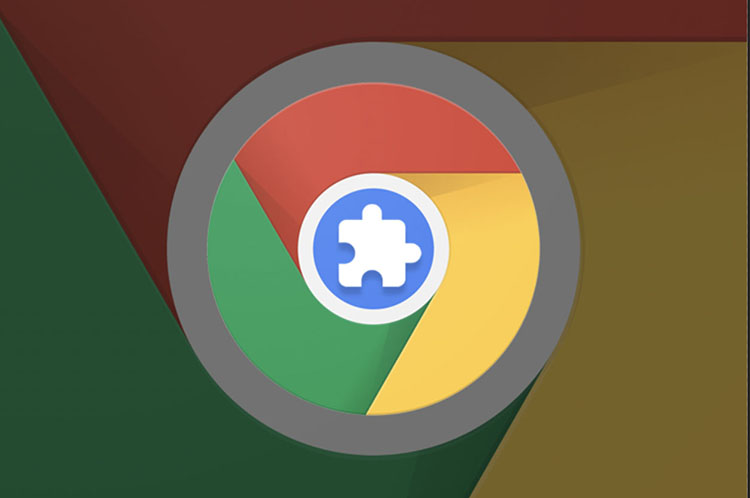
50 Best Google Chrome Extensions You Should be Using
Here are 50 best Google Chrome extensions and plugins for 2024, including extensions for productivity, new tab, privacy, etc.

12 Best Google Chrome Extensions For 2024 [Most Popular List]
Review and compare the list of the Best Chrome Extensions along with the features to select the must-have Google Chrome Extensions.
 www.softwaretestinghelp.com
www.softwaretestinghelp.com
Приступим к разбору последнего раздела настройки сессии – «Конфигурация: Отпечатки и параметры сессии». Скриншот: https://prnt.sc/CbkDLZvhWNb5
В программе Linken Sphere существует два режима работы антидетекта:
1) Гибридный режим подмены.
2) Обычный режим.
На скриншоте выбран гибридный режим работы. Он не имеет никаких настроек.
Далее я процитирую слова разработчиков о том как работает этот режим, а затем объясню его принцип работы более простыми словами и с конкретным примером.
«На самом деле, технологии, которые используются в антидетектах достаточно похожи, и здесь чисто технически очень сложно придумать нечто новое, поэтому это было еще одной нетривиальной задачей.
Что такое “настоящие отпечатки” со слов продавцов воздуха? Задайте вопрос, и проверьте, удовлетворит ли вас ответ. Факт в том, что опций во всех современных решениях всего две - вы либо используете родные отпечатки, либо шум. Родные отпечатки - баны при мультиаккаунтинге, шумы - баны при наличие минимальных проверок вашего железа.
Использование родных отпечатков с измененными параметрами железа - вариант, но совпадут ли они с реальностью?
В Сфере - да. Мы провели множество исследований и пришли к неординарному решению - мы не будем строить подмены поверх реальных отпечатков системы, а воссоздадим конфигурацию, полностью совпадающую с вашими реальными отпечатками, но эта конфигурация будет отличаться от сессии к сессии, и всегда будет правдоподобной!
Более простыми словами - у сотен тысяч компьютеров с разным, но похожим оборудованием присутствуют одинаковые отпечатки. Проблема в том, что пользователь не может знать о том, какую видеокарту отличную от реальной можно установить так, чтобы ее отпечатки совпадали с настоящей. Теоретически это возможно, но для создания каждой новой сессии необходимо изучить огромное количество информации. Некоторые особо продвинутые пользователи всегда использовали подобные хитрости для получения наилучшего результата. А ведь было бы здорово, чтобы правильное оборудование устанавливалось автоматически, верно?
Поэтому мы систематизировали огромное количество данных и разработали новейшую гибридную технологию антидетекта. Это инновационное решение, которое очень надежно и вместе с тем не требует вообще никаких настроек машины, кроме нажатия одной кнопки.
Используя гибридную технологию на маке вы будете полностью невидимы для антифрод систем, которые работают на основании определения железа вашего ПК. На Windows - получите значительное преимущество перед традиционными подменами. В обоих случаях вы получите более впечатляющие результаты в вашей работе. И это настоящий прорыв!
Революционная технология основана на процессе, обратному привычному - не отпечатки компьютера подстраивается под антидетект, а антидетект под отпечатки компьютера, поэтому они всегда настоящие и правильные вне зависимости от тестов, кастомизация же достигается за счет параметров, подмену которых вовсе невозможно определить - представьте, что перед вами сотни настоящих компьютеров, с которыми вы можете работать всего из одной программы! Все они имеют настоящие и правильные отпечатки, но при этом - разные параметры!»
Итак, объясню это еще проще и на понятном примере. Представим обычный автомобиль и что Гибрид режим, а точнее отпечатки Canvas, WebGL, Audio, Fonts, ClientRects, это двигатель автомобиля. Тогда все остальное (параметры, функции браузера, список шрифтов, параметры WebGL) это марка, кузов, модель, комплектация, диски, резина, фары, обвес, материал салона, цвет салона дополнительные опции в авто. Таких машин и вариаций возможно множество множество десятков тысяч.
Гибрид режим не меняет твой двигатель (отпечатки), он подбирает тебе все остальное как надо, четко для Анти-Фрод систем.
Как на машинах двигатели могут быть идентичные, так и на разных ПК отпечатки.
Двигатель 2.0 от BMW может быть как в 3 серии BMW, так и в 4 серии, 5 серии и так далее, плюс еще в разных поколениях одной серии. Так вот гибрид режим подбирает все остальное, чтобы оно было естественно и натурально.
Другие же антидетекты так не делают, поэтому там может быть что двигатель (отпечатки) от BMW 3.0, а машина будет Lada Priora, что не есть хорошо для Анти-Фрод систем.
Гибрид режим прекрасно себя показывает, как на Windows OS, так и на MAC OS. Но все-таки на MAC OS принято считать, что лучше, так как вариаций отпечатков на системах MAC OS из-за железа в десятки раз меньше чем на Windows OS.
Если программа используется на виртуальной машине или на сервере, то гибридный режим в этом случае будет бесполезен и не даст никаких преимуществ.
Рассмотрим обычный режим подмены. Для этого кликаем на Hybrid ⟱ и переключаем режим подмены на «Обычный». Скриншот: https://prnt.sc/rK1P2FaZ1ceI
1. Данная кнопка меняет конфиг, устанавливая новый конфиг. При установке нового конфига могут изменится все параметры в конфиге, кроме подмен отпечатков. Включение или отключение подмен отпечатков настраиваются вручную.
2. Данный параметр позволяет изменить OS в конфиге. На данный момент доступны конфиги Windows OS:10, 11 и MAC OS: MacIntel и Mac M Series.
3. Данный параметр позволяет изменить версию Google Chrome браузера в конфиге. Доступны версии начиная с 101 и заканчивая 119. Можно установить значение «Last». В этом случае в случае появления новых версий в базе, у вас всегда будет установлена самая последняя версия Google Chrome в браузере.
4. Данный параметр позволяет изменить разрешение экрана в конфиге. Доступны самые популярные и ходовые разрешения экранов. Есть возможность использовать ваше разрешение экрана, для этого нужно выбрать значение «Direct».
Напомню, что разрешение экрана будет подменяться только в том случае, если у вас отключено умное управление окнами в общих настройках браузера. Так что если вас включено умное управление окнами, то не вне зависимости от того какое разрешение экрана установлено в конфиге, подменяться оно не будет.
5. Данный параметр позволяет выбрать видеокарту из списка, которая будет использоваться в вашем конфиге. Скриншот: https://prnt.sc/XGWnZFQFJhFa
Доступна выборка по марке видеокарты: Intel, AMD, Nvidia
Можно использовать поиск и искать видеокарты по названию.
При установке значения «Direct» в конфиге будет использованы параметры и значения вашей видеокарты.
6. Данный параметр позволяет изменить количество оперативной памяти (RAM) в системе. Доступны значения кратные 2 от 1 GB до 128 GB.
Проверить значение оперативной памяти можно на чекере https://browserleaks.com/javascript
(Параметр DeviceMemory)
7. Данный параметр позволяет изменить количество потоков процессора. Доступны значения от 1 до 32.
Проверить значение оперативной памяти можно на чекере https://browserleaks.com/javascript
(Параметр hardwareConcurrency)
8. Данный параметр позволяет отредактировать шрифты. Само значение показывает количество шрифтов, которые содержит ваш конфиг. Скриншот: https://prnt.sc/P1neGASwMAAo
Шрифты можно добавить и удалить из конфига в один клик. При необходимости можно найти необходимый шрифт через поиск.
9. Данная область отображает User-Agent, который установлен в вашему конфиге.
Если изменить версию Google Chrome (цифра «3» на скриншоте) или тип OS (цифра «2» на скриншоте), то и ваш User-Agent в этом поле также изменится.
10. Данный параметр позволяет изменить и установи подверсию Google Chrome вручную. Разберем что такое подверсия.
Google Chrome ver. 119.0.6045.106
Версия это значения 119.0
Подверсия это 6045.106
11. Данный свитчер позволяет включить или отключить подмену Canvas. Что такое Canvas я объяснил уже выше. Данная подмена уникализирует Canvas, тем самым меняя данный отпечаток. Минус в том, что уникальность Canvas становится 100%.
Поэтому периодически можно отключать данный свитчер, тем самым будет использоваться ваш реальный Canvas без уникализации, если есть подозрения что из-за этого антифрод может не пропускать вбив. В целом в среднем на 10 сессий в один и тот же Анти-Фрод можно на 2-6 сессий использовать реальный Canvas без подмены.
12. Данный свитчер позволяет включить или отключить подмену WebGL. Если вы устанавливаете видеокарту из списка (цифра «5» на скриншоте), то подмену советую всегда включать. Если вы отключаете данную подмену, то и видеокарту лучше использовать ту, что у вас в системе.
13. Данный свитчер позволяет включить или отключить подмену координатной системы браузера (rects). Элемент «getClientRects» позволяет получить точное положение и размер пикселя нужного элемента, а в зависимости от системы, а точнее от разрешения экрана системы, шрифтов и еще множества других параметров, результаты будут различны. Данный детект также появился еще очень давно.
Сайт, где можно проверить отпечаток rects: https://browserleaks.com/rects (Параметр: «Full Hash»).
По личному опыту для более лучшей проходимости лучше держать этот отпечаток выключенным и не использовать подмену.
Если же вы планируете использовать подмену, то лучше всего в среднем на 10 сессий в один и тот же Анти-Фрод можно на 2-6 сессий использовать реальный ClientRects без подмены.
14. Данный параметр позволяет включить или отключить подмену Аудио отпечатка. Аудио отпечаток в 2023 году уже не такая редкость как раньше; Начиная с 2015-2016 года и по сей день он имеет большую популярность в Антифрод системах. Сайт, где можно проверить аудиотпечаток: https://audiofingerprint.openwpm.com/
Антидетект подменяет 4 параметра: Fingerprint using DynamicsCompressor (sum of buffer values), Fingerprint using DynamicsCompressor (hash of full buffer), Fingerprint using OscillatorNode,Fingerprint using hybrid of OscillatorNode/DynamicsCompressor method
Подмена осуществляется идентично Canvas, антидетект вносит изменения в ваш реальный аудиотпечаток, от чего его он становиться уникальным.
Все последние версии Google Chrome браузера на реальных системах имеют идентичные отпечатки аудио, которые не зависят от системы, железа и драйверов. Поэтому включать данную подмену я не вижу никакого смысла.
15. Данный свитчер выключает или включает технологию WebGPU. Если данная технология включена, то она автоматически подменяется.
Проверить WebGPU можно по данному чекеру: https://browserleaks.com/webgpu
WebGPU – это более современная реализация WebGL браузере, относительно новая. Она поддерживается всеми основными браузерами на WIN OS и MAC OS, поэтому выключать данную технологию я не советую.
Перейдем к правильной схеме работы, по моему опыту, с данным антидетектом.
1. Создаем сессию. Выбираем режим подмены (Гибрид или Обычный режим подмены). Указываем название сессии.
2. Если выбрали режим подмены обычный то редактируем при необходимости: включаем или отключаем подмены, изменяем параметры, видеокарту, версию Google Chrome.
3. При необходимости добавляем Cookies в браузер, настраиваем синхронизацию Cookies и Локального хранилища с сервером.
4. Выбираем тип подключения и добавляем прокси. Проверяем соединение через кнопку проверки. Указываем Custom DNS и изменяем языки в сессии при необходимости.
5. Открываем чекеры и проверяем некоторые моменты.
A) https://pixelscan.net/
Раздел 1,4 и 5 должны быть зелеными. Скриншот: https://prnt.sc/IUlL3bIqSu0Y
Добавлю, что если PixelScan пишет «Very likely you are using Proxy», это «звоночек» о том, что лучше сменить прокси.
% trust score должен быть идентичен проценту в вашем реальном Google Chrome. Если у вас в обычном хроме 62.5%, а в Linken Sphere 5% или 30%, то это не есть гуд.
6. Если прошел эти два теста, то очищаю все данные в сессии (Cookies, Локальное хранилище, Cache) и начинаю работать. Если же сессия не прошла проверку, то лучше ее пересоздать или сменить прокси в зависимости от того в чем проблема.
Полезные инструменты в данном антидетекте:
1. В Антидетекте имеется Warm Up (Прогреватор) – данная опция позволяет автоматически посещать за вас ссылки в автоматическом режиме, пока вы попиваете холодное пиво расслабившись на вашем кресле. На практике это нужно для набора cookies, создания истории посещений, прогрева перед вашей работой. Прогрев можно запускать одновременно во множестве сессий, хоть в 3, хоть в 5, хоть в 10 сессиях и более одновременно. Скриншот настройки прогреватора: https://prnt.sc/a3nzbDqXmFCS
Свитчер «Use most Popular URLs by regions» отвечает за автоматическую настройку списка посещаемых сайтов на основе вашей геолокации. Программа сама рандомно подберет самые популярные сайты для посещений. Вы лишь указываете количество ссылок (Total URL’s). Рядом можно видеть примерное время, которое займет прогрев. Чем больше ссылок указано, тем больше времени понадобится для осуществления прогрева.
Если отключить свитчер, тогда вы можете вручную самостоятельно указать ссылки для прогрева, либо загрузить их из файла через пункт «Browse File».
2. Функция автоматического ввода текста (человекоподобный ввод). Вы копируете текст в буфер обмена, далее в антидетект браузере используете комбинацию Ctrl+Alt+V и программа автоматически за вас набирает текст. Это полезно при вводе данных при регистрации на сайте, при вводе адресных данных, данных карты и.т.д.
Для того чтобы Антифрод системы не определили, что текст вводится автоматически, Linken Sphere использует разное рандомное время между вводом символов в миллисекундах. Используемые диапазон соответствует тому времени, что делают реальные пользователи при вводе символов.
3. Функция автоматического импорта логов. Данная полезная фича позволяет автоматически осуществить импорт логов и их настройку автоматически. В разделе «Массовый импорт (Mass Import)» вы выбираете пункт «Импорт из папок (Import from folders)». Указываете папку или папки с логами и Linken Sphere:
A) Автоматически создает сессию (1 лог=1 сессия), автоматически делает в нее импорт Cookies из папки лога.
К примеру, я взял два лога и сделал импорт в Linken Sphere. Скриншот: https://prnt.sc/bkhWQZ7YGnBh
Как можно видеть на скриншоте, программа автоматически создала сессию, настроила название сессии, видеокарту (WebGL), выставила оперативную память, количество физических потоков, разрешение экрана и загрузила cookies.
А теперь я отвечу на все ваши вопросы по антидетектам и в целом по вопросам Антифрод систем.
Подписывайтесь на мой профиль: https://wwh-club.tech/index.php?members/xerl.1390/
Оставляйте отзывы в профиле.
vitoscanelli 20:18
1.что можете сказать о Undetactable?(пользовались ли вы им?что думаете в целом о нем?)
2.что можете сказаь по поводу ipv6? ,так как многие сайты используют 30% процентов трафика(т.к многие sdm предпочитают передавать медиа данные по этому протоколу)
xerl 20:21
1) Undetectable антик на уровне долфина, окто, aqum итд. Ничего плохого о нем сказать не могу, просто обычный нормальный антик. Сказать что его прям юзал плотно не могу, но смотрел в том году.
2) Могу сказать что АФ куда важнее будет UDP, чем ipv6. Я бы не дал ему большое влияние на успешность работы.
baron 20:22
1. При многократных бивах в одном и том же шопе рационально ли будет использовать режим гибрид в сфере(двигатель ведь всегда один и тот же) или лучше чередовать стандарт и гибрид? 2.Можно ли полностью доверять набив куков(не в самом шопе, просто обычный серфинг) функции автопрогрев в сфере?
xerl 20:24
1) Пока идет успешно вбив, рационально. Если вдруг пойдет не успех в целом на динамике, т.е не случайно один раз, а именно тенденция, тогда имеется смысл и мобильные конфиги попробовать с планшетами и обычный режим с подменами.
2) Можно, в любом случае советую совмещать как ручной прогрев, так и автоматический. Т.е. нужный вам шоп лучше греть ручками, ручками можно делать запросы в поисковых система и переходить по ссылкам, делать аккаунты в соц сервисах и т.д.
ht_ice 20:25
1. Можно ли начинать/запускать прогрев без Socks? (только впн)
xerl 20:25
1) Нет. Так точно делать не стоит.
Делать прогрев с прокси и если он "помер", то заменить на аналогичный по гео, допустимо.
Делать прогрев с впн, если в дальнейшем планируется работа с прокси не допустима.
Сайты имеют метрики, как ру сайты так и зарубежные по типу Яндекс метрики, Гугл, FB аналитики и другое. Они также могут оставлять свои куки в вашем профиле. И если вы сначала прогреете с впн. а затем зайдете с прокси, то это будет палево
ht_ice 20:29
2. Имеет ли сфера возможность, донастройки системы по данным User Agent?
xerl 20:29
плюс впн изначально будет иметь плохой ип в плане качества (рискскор, проксискор, блеколисты, серверный ип). Да и аф системы уж знают айпишники всех популярных впн))
Useragent в целом нужен для того чтобы показать сайту какой браузер, его версию, какую ос ты используешь. Вручную можно в UserAgent подменять подверсию браузера. Если в обычном режиме, то выбирая разные версии Google Chrome, OC (Windows or MAC) и версии OS (Windows 7,8,10 и т.д.) вы и так изменяете юзерагент.
Но АФ не будет особо ориентироваться на User-Agent. Это самый простой подменяемый параметр во всем браузере, который легко осуществить. Поэтому и ценность его подмены примерно околонулевая)
*легко осуществить и без антидетектов
Serpantin666 20:32
Насколько актуально использовать сервифсы проксификации по типу PIA proxy и 922 proxy? Много работал с 922, но интересует - насколько они актуальны в карде
xerl 20:34
Ну как и с 911 сервисом. Актуально, можно использовать. Но прокси будут более заюзанные, более грязные в связи с их огромной доступностью. Это не значит что там нельзя найти более менее чистые прокси, просто сделать это будет более тяжелее.
А так для массовых каких-нибудь задач, где не требуется большая чистота прокси, для оптимизации расходов это самое то
Granularius 20:36
Не совсем понял, почему использовать гибридный режим при работе в сфере через виртуальную машину не имеет смысла?
И что означает в тарифах сферы количество сессий? Имеется ввиду одновременно сколько можно запускать? Или же сколько раз можно создать сессию?
xerl 20:37
1) Гибридный режим ориентируется на реально железо. в первую очередь видеокарту. Видеокарта на ВМ, как правильно, виртуальная. Поэтому гибриду будет не под чего подстраивать
2) Это максимальное количество возможных сессий. Т.е. если тариф на 100 сессий максимум можно хранить 100 сессий. Если создавать и удалять, то сколько угодно. Но сохранить в аккаунте больше чем 100 сессий не получится.
Serpantin666 20:39
В виртуальной машине, отображает реальный процессор. Стоит ли параноить и подменять его, на уровне железного антика?)
xerl 20:39
Нет, не стоит.
KimJo 20:40
Есть ли смысл задавать уникальные закладки в настройках сессии? Может ли их смотреть АФ?
xerl 20:41
Закладки для своего удобства, АФ не может их смотреть. Как и вашу историю браузера (не путать с cookies и локальными данными)
Serpantin666 20:48
Какое преимущество дают платные конфиги сферы?
xerl 20:49
в сфере нет платных конфигов
в старой были
в новой версии платных конфигов нет. Все конфиги входят в тариф
Serpantin666 20:49
Просто на форуме видел их продажу
xerl 20:49
как я и сказал, это для старой линейки сферы, которая уже не работает.
С ноября 2023 года
nlf 20:51
в чем недостаток быстрых/ рандом профилей? антик может создать конфигурацию, которая неправдоподобна / противоречит самой себе в некоторых настройках?
xerl 20:51
вы имеете ввиду обычные профили?
nlf 20:51
просто quick профиль
xerl 20:52
быстрый профиль, это просто создать профиль в один клик. Создается он по шаблону профиля (выбираете справа)
в шаблоне профиля в целом могут быть любые настройки. Так что недостатков нет. т.к. это не тип подмены или профиля, а просто фича
Всем спасибо за лекцию. Всем продуктивных выходных.
